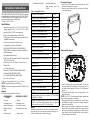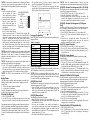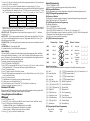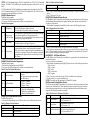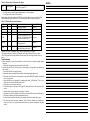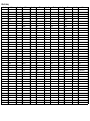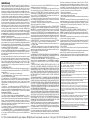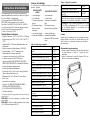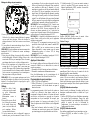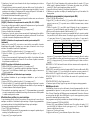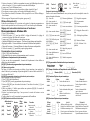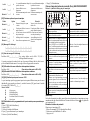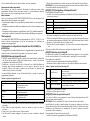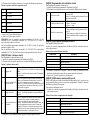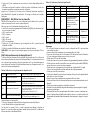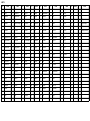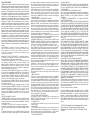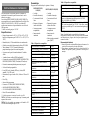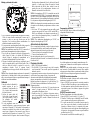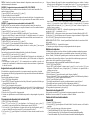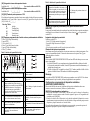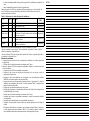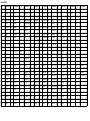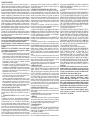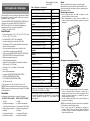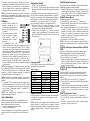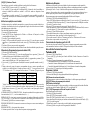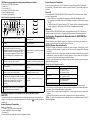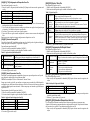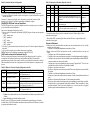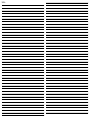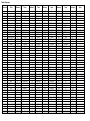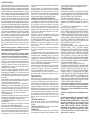La página se está cargando ...
La página se está cargando ...
La página se está cargando ...
La página se está cargando ...
La página se está cargando ...
La página se está cargando ...
La página se está cargando ...
La página se está cargando ...
La página se está cargando ...
La página se está cargando ...
La página se está cargando ...
La página se está cargando ...
La página se está cargando ...
La página se está cargando ...
La página se está cargando ...
La página se está cargando ...
La página se está cargando ...
La página se está cargando ...
La página se está cargando ...
La página se está cargando ...

Estas instrucciones se utilizarán junto con el Manual de
instalación del sistema del panel de control con el cual se
utilizará este equipo.
Los teclados HS2LED/HS2ICN(P)(RF)x/HS2LCD(RF)(P)x
son compatibles con los paneles inalámbricos PowerSeries Neo
HS2016/32/64, HS2014-4* y HS2128. Los teclados RF
combinan un transmisor-receptor inalámbrico con el teclado
HS2 respectivo.
* Modelo no homologado por UL/ULC.
Especificaciones
* No debe programarse como tipo Incendio o tipo 24 h.
NOTA: Los teclados no contienen piezas que el usuario pueda
reparar o darle servicio.
NOTA: Solo los modelos que operan en la banda de 912-
919 MHz están homologados por UL/ULC.
Desembalaje
El paquete del teclado incluye lo siguiente: Montaje
Montaje
Monte el teclado donde sea accesible desde los puntos
designados de entrada y salida. Una vez que se ha seleccionado
una ubicación seca y segura, realice los pasos siguientes para
montar el teclado.
Desmontaje del teclado
1. Inserte la punta de un destornillador plano en la ranura en la
sección inferior izquierda y derecha del teclado.
2. Haga palanca suavemente para abrir la placa frontal de la
unidad. Esto quitará la placa y permitirá el acceso para el
montaje.
Instrucciones de instalación
• Rango de temperatura: de -10°C a +55°C (de 14°F a 131°F);
Intervalo de temperatura para UL/ULC: 0°C a +49°C (32°F a
120°F)
• Humedad (máx.): 93% humedad relativa sin condensación
• Grado de protección del alojamiento de plástico: IP30, IK04
• Voltaje nominal: 13.8VCC nominal (alimentación
proporcionada por el panel de control compatible)
• Se conecta con el panel de control mediante el Corbus de
4 hilos
• 1 entrada de zona o salida de PGM configurable*
• Consumo de corriente del HS2LED/HS2ICN(P)/HS2LCD(P)/
HS2ICNRF(P)/HS2LCDRF(P) 55mA(min)/105mA(max)
• Protección contra manipulación para montaje en pared
• 5 teclas de función programables
• Listo (LED verde), Armado (LED rojo), Avería (LED
amarillo), CA ( LED verde)
• Dimensiones (Largo x Ancho x Prof.): 168mm x 122mm x 20
mm
• Peso: 260g
• Sensor de baja temperatura
• Frecuencia: 433 MHz (HS2ICNRF4/HS2LCDRF4)
• 868 MHz (HS2ICNRF8/HS2LCDRF8)
• 912-919 MHz (HS2ICNRF9/HS2LCDRF9)
• Hasta 128 zonas inalámbricas
HS2LED/ICN(RF)/
LCD(RF)
HS2ICN(RF)P/LCD(RF)P
• 1 teclado • 1 teclado
• 4 tornillos de montaje • 4 tornillos de montaje
• 2 resistencias de fin de
línea
• 2 resistencias de fin de
línea
• Etiquetas de la puerta
interior del teclado
• Etiquetas de la puerta
interior del teclado
• 1 interruptor contra
manipulación
• 1 interruptor contra
manipulación
• Instrucciones de
instalación
• Instrucciones de
instalación
• Mini tarjeta de proximidad
(prox.) (MPT)
Tabla 1: Dispositivos compatibles
Detector de humo PG inalámbrico
PGx926
UL
Detector de humo y calor PG inalámbrico
PGx916
UL
Detector de CO PG inalámbrico PGx913
Detector de movimiento PIR PG inalámbrico
PGx904(P)
UL
Detector de movimiento PIR + cámara PG
inalámbrico
PGx934(P)
UL
Detector de movimiento de cortina PG
inalámbrico
PGx924
UL
Detector de movimiento PG dual tech
inalámbrico
PGx984(P)
Detector de movimiento de espejo PG
inalámbrico
PGx974(P)
UL
Detector de movimiento de exteriores PG
inalámbrico
PGx994
UL
Detector de rotura de cristal PG inalámbrico PGx912
Detector de choque PG inalámbrico
PGx935
UL
Detector de inundación PG inalámbrico
PGx985
UL
Detector de temperatura PG inalámbrico (de
interiores)
PGx905
UL
Sonda de temperatura de exteriores (requiere
PGx905)
PGTEMPPROBE
Llave PG inalámbrica
PGx939
UL
Llave PG inalámbrica
PGx929
UL
Llave de pánico PG inalámbrica
PGx938
UL
Llave de 2 botones PG inalámbrica
PGx949
UL
Sirena interior PG inalámbrica
PGx901
UL
Sirena exterior PG inalámbrica
PGx911
UL
Repetidor PG inalámbrico
PGx920
UL
Contacto de puerta/ventana PG inalámbrico
PGx975
UL
Contacto de puerta/ventana PG inalámbrico
c/AUX
PGx945
UL
NOTA: En esta tabla, x en el número de modelo representa la
frecuencia de funcionamiento del dispositivo: 9 (912-919
MHz), 8 (868 MHz), 4 (433 MHz).
NOTA: Solo los modelos que operan en la banda de 912-919
MHz están homologados por UL/ULC. Solo deben usarse
dispositivos aprobados por UL con sistemas homologados por
UL/ULC.
Tabla 1: Dispositivos compatibles

Montaje y cableado del teclado
1. Fije el teclado en la pared utilizando los agujeros de montaje.
Utilice los cuatro tornillos suministrados, a menos que el
montaje se realice en una caja eléctrica para un solo
dispositivo. Use los anclajes plásticos suministrados si la
unidad será montada en paneles de yeso.
2. Si usa protección contra manipulación del teclado, asegure la
placa contra manipulación a la pared con un tornillo.
NOTA: Para instalaciones comerciales UL/ULC contra robo, el
uso del control de manipulación de teclado es obligatorio.
3. Pase el cable por la ranura de cableado o perforaciones de
salida. Conecte el Corbus y el cableado de PGM/zona al
teclado. Coloque el interruptor de manipulación en la
perforación de manipulación de la placa de apoyo.
4. Coloque el teclado en la placa de apoyo y asegúrese de que el
cable sea empujado hacia la pared lo más posible. Pase el
cable por dentro del teclado y asegúrese de evitar los
componentes elevados. Cierre el conjunto frontal,
garantizando que no haya presión del cable de abajo sobre el
teclado.
NOTA: Si fuere detectada cualquier tensión entre el conjunto del
teclado frontal y el cableado, abra el teclado, pase nuevamente el
cable y cierre nuevamente. Repita esos procedimientos hasta que el
teclado esté cerrado adecuadamente.
Cableado
1. Antes de realizar el cableado de la
unidad, asegúrese de que la
alimentación (transformador de
CA y batería) está desconectada
del panel de control.
2. Conecte los cuatro cables del
Corbus desde el panel de control
(rojo, negro, amarillo y verde) a
las terminales del teclado.
Consulte el diagrama:
3. Si está programado como una
entrada, un dispositivo - como un contacto de puerta - puede
conectarse a la terminal ‘P/Z’ del teclado. De esta manera se
elimina la necesidad de llevar cables de vuelta al panel de
control para el dispositivo. Para conectar la zona, lleve un
conductor desde el dispositivo a la terminal ‘P/Z’, y el otro
conductor desde el dispositivo hasta la terminal B (negra).
Para dispositivos alimentados, lleve el cable rojo al borne R
(positivo) y el cable negro al borne B (negativo). Cuando
utilice supervisión de final de línea, conecte la zona de
acuerdo con una de las configuraciones descritas en el
Manual de referencia de PowerSeries Neo.
NOTA: Para instalaciones UL/ULC, la entrada de zona será de
tipo supervisado (SEOL/DEOL). La resistencia de supervisión es
de 5600 Ω. Si no se utiliza ninguna supervisión de EOL, hay una
distancia máxima de 3 pies requerida para el dispositivo conectado.
Use solo junto con dispositivos homologados por UL/ULC.
NOTA: Este dispositivo de iniciación conectado con este contacto
de entrada no será utilizado para aplicaciones médicas o contra
incendio.
4. Si el borne ‘P/Z’ está programado como una salida, puede
conectarse un pequeño relé (como el DSC modelo RM-1 o
RM-2) o un zumbador u otro dispositivo accionado por CC
entre el voltaje de alimentación positivo y la terminal ‘P/Z’
(la carga máxima es 50 mA).
NOTA: Para instalaciones homologadas por UL/ULC, use
dispositivos homologados por UL/ULC.
Aplicación de la alimentación
Una vez completado el cableado, y cuando el equipo esté sujeto
a la estructura del edificio con dos tornillos como mínimo,
aplique la alimentación eléctrica al panel de control:
1. Conecte la batería a las terminales de la batería.
2. Conecte el transformador de CA.
Para más información sobre las especificaciones de la
alimentación del panel de control, vea el manual de referencia de
PowerSeries Neo.
Programe el teclado
1. Pulse [*][8][Código del instalador].
2. Use las teclas [<][>] para navegar a través de los menús o
vaya directamente a una sección específica ingresando el
número de sección.
La programación consiste en activar o desactivar las opciones en
cada sección o llenar campos de datos. Las opciones de
alternancia están habilitadas o deshabilitadas presionando el
número correspondiente en el teclado. Por ejemplo, para
habilitar las opciones de alternancia 1 y 4, pulse las teclas [1] y
[4]. Todas las opciones habilitadas se visualizan (véase el
diagrama siguiente).
1. Para ingresar datos, use las teclas [<][>] para seleccionar un
carácter y después presione el botón del teclado que
corresponde a dicho número o letra.
2. Usando las teclas [<][>], desplácese al siguiente carácter y
repita el procedimiento. Para obtener información sobre el
ingreso de datos HEX, consulte el Manual de referencia de
PowerSeries Neo.
Programación del idioma
Ingrese [000][000]. Ingrese el número de dos dígitos que
corresponde al idioma deseado:
Asociación del teclado
Los teclados pueden asociarse manual o automáticamente. En
cualquier caso, el número de serie del dispositivo se utiliza como
identificador.
NOTA: Si no hay teclado asociado en el sistema, una vez que
usted enciende, el teclado exhibirá el mensaje: Pulse cualquier
tecla para asociar. Otros teclados se pueden asociar desde el primer
teclado. Utilice una de las opciones siguientes de asociación:
[902][000] Asociación automática
Al seleccionar este modo, el número total de teclados asociados
actualmente se visualiza en el teclado.
1. Ingrese [902][000] para comenzar la asociación automática
de nuevos teclados. A medida que se asocia cada dispositivo,
el teclado numérico visualiza el modelo, número de serie y la
asignación de ranura. Los teclados se asignan a la siguiente
ranura disponible.
[902][001] Asociación manual
Para asociar manualmente los teclados individuales:
1. Ingrese [902][001] o use las teclas [<][>] y pulse [*].
2. Cuando se le solicite, ingrese el número de serie del teclado,
que se encuentra en la parte posterior del dispositivo.
3. Si se recibe un número de serie inválido, sonará un tono de
error. Una vez que está alistado, se visualiza el modelo del
dispositivo, el número de serie y la asignación de la ranura.
Los teclados se asocian en la siguiente ranura disponible para
el dispositivo. La asignación de la ranura se puede modificar
mediante las teclas [<][>].
4. Para cancelar la asociación de un módulo, pulse [#].
wiring slot
knockout
tamper
mounting holes
mounting holes
latchlatch
Tabla 2: Idioma
01 = Inglés
(predeterminado)
10 = Alemán 20 = Rumano
11 = Sueco 21 = Ruso
02 = Español 12 = Noruego 22 = Búlgaro
03 = Portugués 13 = Danés 23 = Letón
04 = Francés 14 = Hebreo 24 = Lituano
05 = Italiano 15 = Griego 25 = Ucraniano
06 = Holandés 16 = Turco 26 = Eslovaco
07 = Polaco 17 = Uso futuro 27 = Serbio
08 = Checo 18 = Croata 28 = Estoniano
09 = Finlandés 19 = Húngaro 29 = Esloveno
41
Toggle (X) <>
“Toggle name” Y/N

NOTA: Cuando se ha asociado el número máximo de dispositivos, suena un tono de error y se
visualiza un mensaje de advertencia.
[902][002] – Asignación de ranura de módulo (LED, LCD, ICONOS)
Esta sección se utiliza para cambiar el número de ranura en la cual se asocia un módulo. Para
cambiar el número de ranura:
1. Ingrese [902][002] o use las teclas [<][>] y pulse [*].
2. Ingrese el número de serie del módulo.
3. Cuando se le solicite, ingrese el nuevo número de ranura de dos dígitos. La asignación anterior
de la ranura se substituye por la nuevo. Si se ingresa un número de ranura inválido, sonará un
tono de error.
[902][003] – Asignación de ranura de módulo (solo teclado LCD)
Al igual que [002], esta sección también se utiliza para cambiar el número de ranura de un
módulo. Con esta opción, sin embargo, no se requiere el número de serie. Para cambiar el número
de ranura:
1. Ingrese [902][003] o use las teclas [<][>] y pulse [*].
2. Use las teclas [<][>] para ubicar el módulo y después pulse [*] para seleccionar.
3. Ingrese el nuevo número de ranura de dos dígitos. La asignación anterior de la ranura se
substituye por la nuevo. Si se ingresa un número de ranura inválido, sonará un tono de error.
[902][101] Desvinculación de teclado
1. Ingrese [902][101] o use las teclas [<][>] y pulse [*].
2. Use las teclas [<][>] para desplazarse al teclado específico a eliminar.
3. Pulse [*] para seleccionar el módulo y después, cuando se le solicite, pulse [*] otra vez para
eliminarlo.
[903][101] Confirmación del teclado
Para confirmar la asociación de teclados individuales y localizarlos físicamente:
1. Ingrese [903][101] o use las teclas [<][>] y pulse [*].
2. Use las teclas [<][>] para desplazarse al teclado aplicable. El número de serie del módulo y el
número de ranura se visualizan en el teclado numérico y los LED de estado en el dispositivo
destellan.
3. Para confirmar el teclado, pulse [*]. Si la comunicación con un módulo se pierde en el
momento de la confirmación, se mostrará un mensaje de advertencia durante 1 segundo antes
de salir de la sección.
Asignación de una partición al teclado
El teclado debe ser asignado a una partición si se requieren zonas de supervisión o de teclado.
Las asignaciones del teclado y la programación de sus opciones deben realizarse individualmente
para cada teclado.
En cada teclado instalado en el sistema.
1. Pulse [*][8][Código del instalador].
2. Ingrese [861][876] para la Programación de teclado y Máscara de la partición del teclado, que
corresponden a los teclados 1-16.
3. Pulse [*] para la asignación de la partición.
4. Ingrese 01 a 08 para la asignación de la partición o use las teclas [<][>] para desplazarse a la
partición específica. Si no se utiliza particionado, ingrese [01]. Para teclados globales,
introduzca [00].
5. Pulse dos veces [#] para salir de la programación.
6. Continúe este procedimiento en cada teclado hasta que todos se hayan asignado a la partición
correcta.
Programación de etiquetas (solo teclados LCD)
1. Pulse [*][8][Código del instalador].
2. Pulse [*] y use las teclas [<][>] para desplazarse a las Etiquetas de zona y pulse [*]
nuevamente. Se muestra la primera zona. Alternativamente, ingrese [000][001].
3. Use las teclas [<][>] para desplazarse a la etiqueta de la zona que será programada y pulse [*]
o ingrese el número de zona (por ejemplo, 001, para la etiqueta de la zona 1).
4. Use las teclas [<][>] para desplazarse a la ubicación del carácter deseado, usando las teclas
[<][>].
5. Ingrese el número del grupo del carácter correspondiente hasta que se visualice el carácter
deseado (véase la tabla siguiente). Por ejemplo, pulse la tecla “2” tres veces para ingresar la
letra “F”. Pulse la tecla “2” cuatro veces para ingresar el número “2.” Pulse [*] y desplácese
hasta “Guardar”. Pulse [*] otra vez para guardar la etiqueta. Para eliminar un carácter, use las
teclas [<] [>] para mover el cursor debajo del carácter, y después pulse [0]. Si presiona
cualquier otra tecla distinta de [<] o [>] antes de [0], el cursor se mueve un espacio a la
derecha y borra ese carácter.
ALTERNAR MAYÚSC./MINÚSC. – alternará los siguientes ingresos de letras entre
mayúsculas (A, B, C...) y minúsculas (a, b, c...).
INGRESO ASCII – para ingresar caracteres poco comunes. Entradas válidas desde 000 a 255.
Use las teclas [<] [>] para desplazarse entre los caracteres o ingrese un número de 3 dígitos desde
000 a 255. Pulse [*] para ingresar el carácter en la etiqueta.
BORRAR HASTA EL FINAL – borrará la pantalla desde donde estaba el cursor hasta el final
de la pantalla.
BORRAR PANTALLA – borrará toda la etiqueta.
6. Continúe a partir del paso 2 hasta que estén programadas todas las etiquetas.
Biblioteca de etiquetas
La Biblioteca de etiquetas es una base de datos de palabras comúnmente usadas al programar
etiquetas. Palabras individuales pueden ser combinadas conforme la necesidad, (por ejemplo,
Puerta + Frontal).
Cada línea de la pantalla permite visualizar como máximo 14 caracteres. Si
una palabra no cabe en una línea, desplace el cursor hacia la derecha hasta que aparezca en el
primer carácter de la segunda línea y agregue la palabra.
Para programar una etiqueta personalizada usando la Biblioteca de etiquetas:
1. Pulse [*][8][Código][000][001].
2. Ingrese [001] (para programar la etiqueta para la zona 01), o use las teclas [<][>] para
desplazarse a Etiquetas de zona y después pulse [*]. El nombre de la etiqueta actual se
visualiza para esa zona.
3. Pulse [*] para abrir el menú.
4. Pulse nuevamente [*] para seleccionar la opción “Ingreso de palabra”.
5. Ingrese el número de 3 dígitos correspondientes a una palabra (vea la Biblioteca de palabras) o
use las teclas [<][>] para ver palabras en la biblioteca.
6. Pulse [*] para seleccionar la palabra.
7. Para agregar una palabra más, repita el procedimiento anterior a partir del paso 3.
8. Para agregar un espacio, presione la tecla de desplazamiento derecha [>].
9. Para borrar caracteres, seleccione “Borrar hasta el final”o “Borrar pantalla” desde el menú.
10.Para guardar la etiqueta actual y salir, pulse [#].
Transmisión de etiquetas LCD
Si hay más de un teclado LCD en el sistema, las etiquetas programadas en un teclado se
difundirán a los otros teclados LCD en cuanto se confirme el cambio.
Cambio de brillo/contraste/zumbador
Teclados LCD
1. Oprima [*][6][Código maestro].
2. Use las teclas [<][>] para desplazarse al Control de brillo, Control de contraste, o al Control de
zumbador.
3. Pulse [*] para seleccionar uno de los ajustes siguientes:
• Control de brillo/barra LED: Hay 15 niveles de luz posterior disponibles.
• Control de contraste: Hay 15 niveles diferentes de contraste de pantalla disponibles.
• Control del zumbador: Hay 15 niveles diferentes de control de zumbador disponibles.
[1] - A, B, C, 1 [5] - M, N, O, 5 [9] - Y, Z, 9, 0
[2] - D, E, F, 2 [6] - P, Q, R, 6 [0] - Espacio
[3] - G, H, I, 3 [7] - S, T, U, 7
[*] - Seleccionar
[4] - J, K, L, 4 [8] - V, W, X, 8
[#] - Escapar

4. Use las teclas [<][>] para desplazarse al ajuste deseado.
Programación del teclado
1. Pulse [*][8][Código del instalador].
2. Seleccione una de las siguientes opciones de programación.
[860] Número de ranura de teclado
No es para programación; el número de ranura de dos dígitos se visualiza para información
solamente.
[861]-[876] Secciones de programación del teclado
[000] Dirección de la partición
Se requiere una entrada de 2 dígitos para asignar el teclado a una partición. Ingresar 00 asigna el
teclado como global. Las entradas válidas son 00-32. El valor predeterminado es 01.
[001]-[005] Programación de tecla de función del teclado
Para programar una tecla de función:
1. Pulse [*][8][Código del instalador].
2. Ingrese [861]-[876] para la programación del teclado.
3. Ingrese [001]-[005] para teclas de función 1-5 o use las teclas [<][>] y pulse [*].
4. Ingrese un número de 2 dígitos para asignar una operación de tecla de función - [00]/[68]. Vea
la tabla siguiente.
5. Repita desde el paso 3 hasta que se haya programado todas las teclas de función.
6. Pulse [#] dos veces para salir de la Programación del instalador.
[001]-[005] Asignación de las teclas de función
Teclas de función inalámbricas
Consulte su manual de instalación del sistema para obtener una lista completa de las opciones
disponibles de las teclas de función.
[011] Programación de entrada/salida de teclado
[012] Tiempo de activación del pulso de salida PGM local
[021] Opciones del primer teclado
[022] Opciones del segundo teclado
[023] Opciones del tercer teclado
[030] Mensaje LCD descargado
[031] Duración de mensaje LCD descargado
Tecla de
función
Botón
Rango
válido
Predefinido Función
[001] Tecla 1 00-68 03
Armado Presente |_____|_____|
[002] Tecla 2 00-68 04
Armado Ausente |_____|_____|
[003] Tecla 3 00-68 06
Timbre act./desact. |_____|_____|
[004] Tecla 4 00-68 22
Salida de comando 2 |_____|_____|
[005] Tecla 5 00-68 16
Salida rápida |_____|_____|
[00] - Nulo [16] - [*][0] Salida rápida [35] - Funciones de usuario
[02] - Armar para presencia instan-
tánea
[17] - Armar interior [37] - Programar hora y fecha
[03] - Armado Presente
[21] - [*][7][1]Salida de comando 1
[39] - Visualización de avería
[04] - Armado Ausente
[22] - [*][7][2]Salida de comando 2
[40] - Alarma en memoria
[05] - [*][9] Armar sin ingreso
[23] - [*][7][3]Salida de comando 3
[61]-[68] - Seleccionar
Partición 1-8
[06] - [*][4] Timbre Encendido/
Apagado
[24] - [*][7][4]Salida de comando 4
[07] - [*][6][----][4] Prueba del
sistema
[29] - Recordar grupo de puenteo
[09] - Armado Noche [31] - Activar PGM local
[12] - Armar para presencia global [32] - Modo Anular
[13] - Armar para ausencia global [33] - Recordar puenteo
[14] - Desarmado global [34] - Programación de usuario
Zona o número
PGM
De fábrica 000
|_____|_____|_____|
|_____|_____| Minutos (00-99) |_____|_____| Segundos (00-99)
Predefinido Opt. Activado Desactivado
Activado
|_____|
1
Tecla de incendio activada Tecla de incendio desactivada
Activado
|_____|
2
Tecla médica activada Tecla médica desactivada
Activado
|_____|
3
Tecla de pánico activada Tecla de pánico desactivada
Activado
|_____|
4
Mostrar código de acceso al
programar
Mostrar XXX al programar
códigos de acceso
Predefinido Opt. Activado Desactivado
Activado
|_____|
1
Visualización del reloj local Visualización del reloj local
Desactivado
|_____|
2
Reloj local visualiza 24 hr. Reloj visualiza AM/PM
Activado
|_____|
3
Desplaz autom Mem de Alarma Desplaz autom Mem de Alarma
Activado
|_____|
4
Para uso futuro Para uso futuro
Desactivado
|_____|
5
LED de alimentación habilitado LED de alimentación deshabilitado
Activado
|_____|
6
LED de alimentación Indica
presencia de CA
LED de alimentación Indica
presencia de CA
Activado
|_____|
7
Alarmas mostradas en estado
Armado
Alarmas no mostradas en estado
Armado
Desactivado
|_____|
8
Desplazamiento automático de
zonas abiertas
Desplazamiento automático de
zonas abiertas
Predefinido Opt. Activado Desactivado
Desactivado
|____| 1
LED armado ahorro de energía
LED de Armado Apagado en
Modo Dormir
Activado
|____| 2
Estado del teclado muestra Armar
para presencia
Estado del teclado muestra Armar
para presencia/ausencia
Desactivado
|____|
3
La 5º terminal es la salida PGM del
teclado
La 5º terminal es la entrada de la
zona del teclado
Desactivado |____| 7
Visualización local de temperatura
Sin visualización local de
Desactivado
|____| 8
Advertencia de baja temperatura
activada
Advertencia de baja temperatura
desactivada
|_____|_____|_____|_____|_____|_____|_____|_____|_____|_____|_____|_____|_____|_____|_____|_____|
|_____|_____|_____|_____|_____|_____|_____|_____|_____|_____|_____|_____|_____|_____|_____|_____|
Predefinido: 000
|_____|_____|_____|
(Las entradas válidas son 000-255, 000 =
Visualización de mensaje sin límite)
Este número representa el número de veces que el mensaje descargado debe ser borrado antes de
que se elimine permanentemente. Este mensaje puede ser borrado pulsando cualquier tecla.

[101]-[228] Timbre de puerta para zonas 1-128
[991] Restaurar programación de el teclado a valores predeterminados de fábrica
1. Pulse [*][8][Código del instalador].
2. Ingrese [991].
3. Use las teclas [<][>].
4. Pulse [*] para seleccionar el teclado.
5. Ingrese [Código del instalador].
6. Pulse [*] a restauar.
Soporte de tarjetas de proximidad (Prox.) (HS2ICNP/HS2ICNRFP/
HS2LCDP)
La tarjeta de proximidad puede realizar cualquier función del teclado que requeriría normalmente
un código de acceso de usuario. Presente la tarjeta al lector de tarjeta o a la izquierda del
teclado LCD.
Asignación de tarjetas de proximidad
Usando un teclado LCD:
1. Pulse [*][5][Código maestro/de supervisor].
2. Ingrese un código de usuario de 2 dígitos.
3. Pulse 2.
4. Pase la tarjeta asociada cerca del lector de tarjetas en el teclado.
Eliminación de tarjetas de proximidad
Para eliminar una tarjeta de proximidad, seleccione un usuario como se indicó anteriormente. Pase
la tarjeta de proximidad asociada. El sistema de alarma reconoce la etiqueta. Pulse [*] para
eliminarla cuando se le solicite.
Barra LED
En los teclados HS2ICNP/HS2ICNRFP/HS2LCDP, una barra LED azul indica que se acerca una
tarjeta de proximidad.
• La barra LED destella 3 veces cuando una tarjeta de proximidad válida es leída por el teclado.
• Si la tarjeta de proximidad es inválida, la barra LED permanece encendida constantemente y el
teclado emite un tono de error.
• El brillo de la barra LED es ajustable en el menú [*][6]. Cuando se modifica el brillo de la luz
posterior, el brillo de la barra LED cambiará de la forma correspondiente.
Descarga
Los productos HS2LCDRF/HS2ICNRF pueden ser programados a través de DLS V. Esto detecta
automáticamente el tipo de teclado y descarga la programación correspondiente.
Configuración y programación del dispositivo inalámbrico
(HS2ICNRF(P)x/HS2LCDRF(P)x)
Esta sección describe cómo asociar y programar los dispositivos inalámbricos tales como
contactos, sensores de movimiento y sirenas en el panel de alarma.
[804][000] Asociar dispositivos inalámbricos
1. Una vez que HSM2HOST está instalado y asociado en el panel de alarma, los dispositivos
inalámbricos se pueden asociar usando el método siguiente: Ingrese a la Programación del
instalador sección [804][000]:
2. Cuando se le solicite, active el dispositivo (vea la hoja de instalación del dispositivo) a asociar
inmediatamente o ingrese un número de serie del dispositivo. Haga esto último para pre-asociar
dispositivos y después asociarlos en el sitio del cliente.
El panel de alarma determina el tipo de dispositivo que es asociado y presenta las opciones de
programación apropiadas. Opciones de dispositivos inalámbricos.
[041] Asignación de zona de temperatura interior
Predefinido: 000 |_____|_____|_____| (Las entradas válidas son 000-128)
[042] Asignación de zona de temperatura exterior
Predefinido: 000 |_____|_____|_____| (Las entradas válidas son 000-128)
El teclado puede programarse para hacer hasta cuatro sonidos de timbre diferentes para zonas
individuales. (por ej., para la Zona 1, ingrese la sección [101], para la Zona 2 ingrese la sección
[102]). Defecto: 01 |____||____|
Entradas Validas
01
6 pitidos
02
Tono Bing-Bing
03
Tono Ding-Dong
04
Tono de alarma
05
Nombre de zona
Tabla 3: Símbolos de la pantalla del teclado
1 Memoria – Indica que hay alarmas en memoria. 11
Ausencia – Indica que el panel está armado en
modo de ausencia.
2
Fuego – Indica que hay alarmas de fuego en
memoria.
12
Presencia – Indica que el panel está armado en
modo presencia.
3,4,
5
Dígitos de reloj – Estos dígitos indican las horas
y minutos cuando el reloj local está activo, e
identifican la zona cuando los iconos ABIERTO
o ALARMA están activos. Estos dígitos se
desplazan una zona por segundo desde el
número de zona más bajo hasta el más alto al
desplazarse a través de las zonas.
13
Noche – Indica que el panel está armado en
modo nocturno.
6
1 a 8 – Estos números visualizan opciones o
dígitos en binario mientras son necesarios.
14
Luz de Listo (verde) – Si la luz de Listo está
encendida, el sistema estará listo para ser
armado.
7
Anular – Indica que hay zonas puenteadas
automática o manualmente.
15
Luz de Armado (roja) – Si la luz de Armado
está encendida, el sistema se habrá armado con
éxito.
8
Abierto – Cuando se abren las zonas, este icono
se encenderá y las zonas abiertas se
visualizarán.
16
Avería del sistema – Indica que hay un
problema en el sistema.
1
2
7
8
9
12
10
3
11
13
4
5
6
14
15
16
17
9
Programa – Si el sistema está en modo de
programación de instalador o de usuario, o si el
teclado está ocupado, este icono destella. Si se
requiere un código de acceso al acceder a los
menús de estrella, este LED está encendido
constantemente para indicar que se requiere el
código.
17
CA – Indica que hay corriente alterna en el
panel principal.
10
Timbre – Este icono se enciende cuando el
timbre de puerta está activado y se apagará
cuando el timbre de puerta es desactivado.
Tabla 3: Símbolos de la pantalla del teclado

3. Use las teclas de desplazamiento o ingrese el número correspondiente para seleccionar una
opción.
4. Desplácese a través de las selecciones disponibles, ingrese un número o un texto según
corresponda.
5. Pulse [*] para aceptar y moverse a la opción siguiente.
6. Una vez que todas las opciones se han configurado, el sistema solicita asociar el dispositivo
siguiente.
7. Repita el proceso descrito anteriormente hasta que todos los dispositivos inalámbricos estén
asociados.
NOTA: Las opciones de configuración enumeradas anteriormente se pueden modificar usando
[804][911] Modificar dispositivo.
[804][001]-[716] Configuración de dispositivos inalámbricos
Para configurar los dispositivos inalámbricos:
1. Ingrese a la Programación del instalador sección [804] y seleccione una de las subsecciones
siguientes:
2. Seleccione un dispositivo para configurar usando las teclas de desplazarse o vaya directamente
a un dispositivo específico ingresando una tecla de acceso directa.
3. Utilice los botones de desplazamiento o ingrese una tecla de acceso directa para seleccionar
una opción de configuración para el dispositivo. Vea las hojas del dispositivo para más
detalles.
4. Pulse [*] para aceptar y moverse a la opción siguiente.
5. Una vez que se configuran todas las opciones, el sistema regresa al menú de la configuración
base.
Repita el proceso descrito arriba para configurar otros dispositivos inalámbricos.
[804][801] Interferencia RF detectada
La detección de interferencia de RF (transmisiones de interferencia continua en la red de radio)
puede encenderse o apagarse. Cundo está encendida, la interferencia de RF se registra y reporta.
Para configurar la interferencia de RF:
1. Ingrese a la Programación del instalador sección [804][801].
Seleccione una de las opciones siguientes desplazándose o ingresando la tecla de acceso directa:
2. Pulse [*] para aceptar la selección.
3. Pulse [#] para salir de la sección.
[804][802] Ventana de supervisión inalámbrica
Esta opción se utiliza para programar la longitud del tiempo que un dispositivo inalámbrico puede
estar ausente del sistema antes de que se genere una falla.
NOTA: Para instalaciones EN, debe seleccionar 1 hora o 2 horas.
Cuando se utiliza la opción 06, que configura el sistema para generar condiciones de avería
después de que un dispositivo se haya detectado como ausente por 24 horas, los detectores de
humo generan una condición de avería después de un máximo de 18 horas en que la opción
conmutable de la supervisión de 200 seg. está deshabilitada.
Para programar la ventana de supervisión inalámbrica:
1. Ingrese a la Programación del instalador sección [804][802].
2. Seleccione una de las opciones siguientes desplazándose o ingresando la tecla de acceso
directa:
3. Pulse [*] para aceptar la selección.
4. Pulse [#] para salir de la sección.
NOTA: Para instalaciones Residencial Robo UL (UL1023), Cuidado médico en el hogar (UL1637),
Residencial Robo ULC (ULC/ORD-C1023), la ventana máxima de supervisión será fijada a 24
horas.
NOTA: Para instalaciones Residencial Fuego UL (UL985), la ventana máxima de supervisión se
fija a 200 seg.
NOTA: Para Comercial Robo UL (UL1610/UL365) y Residencial Fuego ULC (ULC-S545), la
ventana máxima de supervisión será fijada a 4 horas.
[804][810] Opción inalámbrica 1
Para programar las opciones inalámbricas:
1. Ingrese a la Programación del instalador sección [804][810].
2. Seleccione una de las opciones siguientes desplazándose o ingresando la tecla de acceso
directa:
Tabla 4: Opciones de dispositivos inalámbricos
Tipo de dispositivo Opciones de Programación
Zona
(01) Tipo de zona
(02) Asignación de partición
(03) Etiqueta de la zona
Llave inalámbrica
(01) Asignación de partición
(02) Etiqueta de usuario
Sirena
(01) Asignación de partición
(02) Etiqueta de sirena
Repetidor (01) Etiqueta de repetidor
Subsección Descripción
001-128 Configurar zonas inalámbricas
551-556 Configurar sirenas inalámbricas
601-632 Configurar llaves inalámbricas
701-716 Configurar teclados inalámbricos
Tabla 5: Opciones de detección de interferencia de RF
00 Habilitado/Deshabilitado
La detección y reporte de interferencia se habilita/deshabilita
Nota: Debe estar habilitada para instalaciones homologadas por UL/
ULC.
01 UL 20/20-EE. UU. Interferencia continua de RF durante 20 segundos
02 EN 30/60-Europa 30 segundos de interferencia acumulada en el período de 60 segundos
03 Clase 6 30/60-Británica
Como EN (30/60) pero reportado solamente si la duración de
interferencia excede 5 minutos
Tabla 6: Opciones de ventana de supervisión inalámbrica
00 Habilitado/Deshabilitado
01 Después de 1 horas
02 Después de 2 horas
03 Después de 4 horas
04 Después de 8 horas
05 Después de 12 horas
06 Después de 24 horas
Tabla 7: Opciones inalámbricas
01 Interferencia de RF
Encendido: el sistema no puede ser armado si existe una avería de
supervisión inalámbrica. Se genera una avería de inactividad RF.
Apagado: las averías de supervisión inalámbrica no evitan el armado.
02
Supervisión
inalámbrica/ Alarma de
interferencia de RF
Encendido: si ocurre una avería de supervisión o de interferencia durante el
armado ausente, la sirena se activa y el evento se registra y se reporta.
Apagado: las averías de supervisión o de interferencia de RF durante el
armado ausente no activan la sirena ni son registrados o reportados.
Tabla 5: Opciones de detección de interferencia de RF

3. Pulse [*] para aceptar la selección.
4. Pulse [#] para salir de la sección.
[804][841] Programación de verificación visual
Para programar las opciones inalámbricas:
1. Ingrese a la Programación del instalador sección [804][841].
2. Seleccione una de las opciones siguientes desplazándose o ingresando la tecla de acceso
directa:
[804][901]-[905] Eliminar dispositivos inalámbricos
Para eliminar los dispositivos inalámbricos:
1. Ingrese a la Programación del instalador sección [804] y seleccione una de las subsecciones
siguientes:
2. Seleccione un dispositivo a eliminar usando las teclas de desplazarse o vaya directamente a un
dispositivo específico ingresando una tecla de acceso directa.
3. Pulse [*] para eliminar o [#] para salir.
[804][921]-[925] Reemplazar dispositivos inalámbricos
Use esta opción para reemplazar un dispositivo defectuoso asociado en el sistema por otro
dispositivo del mismo tipo mientras mantiene la configuración del original. El dispositivo
defectuoso no necesita ser eliminado.
Para reemplazar un dispositivo inalámbrico:
1. Ingrese a la Programación del instalador sección [804] y seleccione una de las subsecciones
siguientes:
2. Pulse [*] para seleccionar una subsección. Se muestra el primer dispositivo disponible.
3. Seleccione un dispositivo para reemplazar usando las teclas de desplazarse o vaya
directamente a un dispositivo específico ingresando una tecla de acceso directa.
4. Pulse [*]. Cuando se le solicite, active el dispositivo (asociación completa) o ingrese el ID del
dispositivo (preasociación). Se visualiza un mensaje que confirma la asociación.
[804][990][001]-[ 005] Mostrar todos los dispositivos
Utilice esta sección para revisar los dispositivos inalámbricos asociados en el sistema y para ver
los números de serie asociados con cada dispositivo.
Para revisar la información del dispositivo inalámbrico:
1. Ingrese a la Programación del instalador sección [804][990] y seleccione una se las
subsecciones siguientes:
• [001] – todas las zonas
• [002] – repetidores
• [003] – sirenas
• [004] – llaves inalámbricas
• [005] – teclado
2. Pulse [*] para seleccionar un tipo de dispositivo inalámbrico. Se muestra el primer dispositivo
disponible.
3. Use las teclas de desplazamiento para ver los dispositivos asociados.
NOTA: Esta opción no está totalmente soportada por los teclados LED y de ICONOS.
[904] Prueba de colocación de dispositivos inalámbricos
Esta prueba se utiliza para determinar el estado de la señal de RF para los dispositivos
inalámbricos y se puede realizar en un teclado del sistema o en el dispositivo individual. Estas
instrucciones pertenecen a la prueba en el teclado. Consulte las instrucciones sobre la prueba de
colocación en el dispositivo en la hoja de instalación proporcionada con el equipo inalámbrico.
Los modos de prueba siguientes están disponibles:
Se proporcionan dos resultados de la prueba:
03
Manipulación en
módulo
Encendido: las protecciones contra manipulación del módulo están
registradas y reportadas.
Apagado: las protecciones contra manipulación del módulo no están
registradas ni reportadas.
04 Supervisión de Fuego
Encendido: los dispositivos de fuego se supervisan cada 200 segundos. Si
el dispositivo no puede reportarse dentro de esta ventana, se genera una
avería de supervisión.
Apagado: los dispositivos de fuego siguen la ventana de supervisión
programada en la sección 802, hasta un máximo de 18 horas. La ventana de
supervisión se puede programar con un valor más alto, pero los detectores
todavía fallarán después de 18 horas.
001 Verificación visual
Activado: Las alarmas activan captura de la imagen de las cámaras
PIR
Desactivado: Las alarmas no activan captura de la imagen de las
cámaras PIR
002 Ver ventana de tiempo
01 Alarma + 5 minutos
02 Alarma + 15 minutes
03 Alarma + 1 hora
003 Ver otras alarmas
01 Tecla de fuego habilitada/deshabilitada
02 Tecla de coacción habilitada/deshabilitada
03 Tecla médica habilitada/deshabilitada
04 Tecla de pánico habilitada/deshabilitada
Tabla 8: Subsecciones de etiqueta del módulo
Subsección Descripción
901 Eliminar dispositivos de zona inalámbrica
902 Eliminar llaves inalámbricas
903 Eliminar sirenas
904 Eliminar repetidores
905 Eliminación del teclado
Tabla 7: Opciones inalámbricas
Tabla 9: Subsecciones de Reemplazar dispositivo
Subsección Descripción
921 Reemplazar dispositivos de zona inalámbrica
922 Reemplazar llaves inalámbricas
923 Reemplazar sirenas
924 Reemplazar repetidores
925 Repetidores teclados
Tabla 10: Modos de prueba de colocación del dispositivo inalámbrico
001-128 Probar las zonas inalámbricas
Probar los dispositivos inalámbricos individualmente por
zona.
520 Probar todos los repetidores
Probar cada repetidor inalámbrico asociado.
521-528 para los repetidores 1-8
550 Probar todas las sirenas
Probar cada sirena inalámbrica asociada.
551-556 para las sirenas 1-16
600
Probar todas las llaves
inalámbricas
Probar las llaves inalámbricas individuales. Una vez en esta
sección, presione un botón en la llave inalámbrica para
comenzar la prueba.
601-632 para la llaves inalámbricas 1-32.
700 Probar todos los teclados
Probar cada teclado asociado
701-716 para los teclados 1-16

• 24 horas: Resultados promedio de la prueba de la potencia de la señal durante un período de 24
horas.
• Ahora: Resultados del estatus de la señal de la prueba actual.
Durante la prueba, los LED Listo y Armado destellan para indicar que se están recibiendo los
datos. Un LED de avería que destella indica interferencia de RF. Pueden visualizarse los
siguientes indicadores de estado:
NOTA: Nota: Para sistemas homologados por UL/ULC, la señal debe ser "Fuerte"..
*Para los teclados de iconos, el dígito 1 indica resultados de la prueba de 24 horas; el dígito 2
indica los resultados de la prueba A hora.
+Para los teclados LED, el primer dígito indica resultados de 24 horas; el segundo dígito indica
los resultados de la prueba A hora.
Solución de problemas
1. Al intentar asignar un número de zona a un dispositivo inalámbrico, el teclado responde con
un pitido largo.
• Confirme que el teclado está conectado correctamente con el Corbus.
2. Después de ingresar el ESN de un dispositivo inalámbrico, dispárelo; el teclado no indica que
la zona está abierta.
• Asegúrese de que el ESN se ha introducido correctamente.
• Asegúrese de que la zona está activada para la partición (en el caso de que se utilice la
programación de particiones).
• Asegúrese de que la zona inalámbrica no está asignada a una zona utilizada por módulos
HSM2108, a una zona integrada o a una zona del teclado.
• Asegúrese de que la zona esté programada de manera diferente a “Operación nula”, y de que el
atributo de zona inalámbrica esté activado. Se reciben resultados "Malos" o ninguno de una
prueba de colocación del módulo.
• Verifique que está realizando la prueba en la zona correcta.
• Verifique que el dispositivo se encuentra dentro del alcance del teclado. Pruebe el dispositivo en
la misma habitación que el receptor.
• Confirme que el teclado está conectado correctamente con el Corbus.
• Compruebe que la zona se está probando correctamente. Consulte las instrucciones incluidos
con el dispositivo.
• Compruebe que las baterías funcionan y están instaladas correctamente.
• Compruebe si existen grandes objetos metálicos que podrían impedir que la señal llegue al
teclado.
• El dispositivo deberá ubicarse en el punto en que se obtengan resultados “Buenos” consistentes.
Si varios dispositivos muestran resultados “Malos”, o si los controles colgantes de pánico o
llaves inalámbricas funcionan de manera inconsistente, deberá desplazar el receptor.
NOTA:
Tabla 11: Indicaciones de estado del dispositivo inalámbrico
LCD Iconos LED Estado
Repetidor
[905]
Fuerte 1 9 Potencia de la señal fuerte
Repetidor 1
Bueno 2 10 Buena potencia de señal
Repetidor 2
Baja 3 11 Potencia de la señal baja
Repetidor 3
Unidireccional 4 12
El dispositivo solo está funcionando en modo
unidireccional. El panel de alarma no puede configurar
o controlar el dispositivo
Repetidor 4
Sin prueba 5 13
Si no se realizó ninguna prueba, se visualiza como el
resultado de Ahora.
Repetidor 5
Ninguna 14
Siempre visualizado como el resultado de 24 horas al
probar llaves inalámbricas.
Repetidor 6

PALABRAS
n° Palabra n° Palabra n° Palabra n° Palabra n° Palabra n° Palabra n° Palabra n° Palabra n° Palabra
001 Abajo 029 Bajar 057 Código 085 Error 113 Incendio 141 Oficina 169 Retraso 197 Violación 225 Q
002 Abierto 030 Bajo 058 Comedor 086 Es 114 Instalar 142 OK 170 RF 198 Zona 226 R
003 Acceso 031 Balcón 059 Comprar 087 Escaleras 115 Interior 143 Oprimir 171 Sala 199 0 227 S
004 Actividad 032 Baño 060 Computadora 088 Escritorio 116 Intrusión 144 Padre 172 Salida 200 1 228 T
005 Activo 033 Barra 061 Comunicador 089 Especial 117 Inválido 145 Pánico 173 Salón 201 2 229 U
006 Adentro 034 Batería 062 Control 090 Estar 118 Izquierda 146 Pantalla 174 Segundo 202 3 230 V
007 Adiós 035 Bebé 063 Congelar 091 Este 119 La 147 Partición 175 Seguro 203 4 231 W
008 Ahora 036 Bloqueo 064 Conducto 092 Estudio 120 Lateral 148 Pasadizo 176 Sensor 204 5 232 X
009 Ahorrador 037 Bono 065 Corte 093 Exterior 121 Lavandero 149 Pasillo 177 Servicio 205 6 233 Y
010 Alarma 038 Bus 066 Cuarto 094 Fábrica 122 Librería 150 Patio 178 Shock 206 7 234 Z
011 Alfombrilla 039 CA 067 Dar 095 Falla 123 Llave 151 Pendiente 179 Silencioso 207 8 235 í
012 Alto 040 Calor 068 De 096 Familia 124 Llavín 152 Piscina 180 Sirena 208 9 236 ó
013 AM 041 Calorífero 069 Del 097 Fecha 125 Luces 153 Piso 181 Sistema 209 A 237 á
014 Anulado 042 Cancelado 070 Derecha 098 Fondo 126 Luz 154 Planificar 182 Sol 210 B 238 ñ
015 Apagado 043
Característica
071 Desarmado 099 Frente 127 Madre 155 PM 183 Sonido 211 C 239 é
016 Apertura 044 Carbono 072 Desarmado 100 Fuerza 128 Mas 156 Policía 184 Sótano 212 D 240 ú
017 Área 045 Carga 073 Deslizar 101 Galería 129 Mascota 157 Por favor 185 Supervisión 213 E 241 (Espacio)
018 Archivos 046 Cargando 074 Desplazado 102 Garaje 130 Médico 158 Presión 186 Sur 214 F 242 ' (Apóstrofo)
019 Armado 047 Carro 075 Desplazar 103 Gas 131 Memoria 159 Primero 187 Táctil 215 G 243 - (Guión)
020 Armando 048 Carros 076 Detector 104 Gaveta 132 Menú 160 Principal 188 Teléfono 216 H 244 _(Guión bajo)
021 Armar 049 Casa 077 Dormitorio 105 Gimnasio 133 Monóxido 161 Programa 189 Temperatura 217 I 245 *
022 Armario 050 Clóset 078 Edificio 106 Grados 134 Moción 162 Progreso 190 Tiempo 218 J 246 #
023 Arriba 051 Central 079 Ejercicio 107 Hija 135 Niños 163 Problema 191 Timbre 219 K 247 :
024 Ático 052 Cerca 080 El 108 Hijo 136 Nivel 164 Prueba 192 Todos 220 L 248 /
025 Atrás 053 Cerrado 081 En 109 Hogar 137 No 165 Puerta 193 Trasero 221 M 249 ?
026 Auxiliar 054 Cerrando 082 Encendido 110 Hola 138 Norte 166 Quedarse 194 Unidad 222 N
027 Ausente 055 Cobertizo 083 Energía 111 Horario 139 Número 167 Receptor 195 Ventana 223 O
028
Ayuda 056 Cocina
084
Entrada 112 Humo 140 Oeste 168 Reporte 196 Vidrio 224 P

GARANTÍA LIMITADA
Digital Security Controls (DSC) garantiza que, durante un periodo de 12
meses a partir de la fecha de compra, este producto no presentará defectos en
materiales y fabricación al someterlo al uso normal y que, en compensación
por cualquier incumplimiento de dicha garantía, Digital Security Controls
reparará o sustituirá el equipo defectuoso, según su criterio, una vez devuelto
dicho equipo defectuoso a su almacén de reparación. Esta garantía aplica sólo
a defectos en las piezas y fabricación, y no a los daños sufridos durante el
transporte o manipulación, ni los daños debidos a causas que se encuentren
fuera del control de Digital Security Controls, como por ejemplo relámpagos,
sobrecarga de tensión, descarga mecánica, daños por agua o los daños que
sean consecuencia del uso abusivo, alteración o aplicación indebida del
equipo. La anterior garantía sólo aplicará al comprador original, y sustituirá a
cualquier otra garantía, ya sea expresa o implícita, y a cualquier otra obli-
gación y responsabilidad de DSC. Digital Security Controls no acepta nin-
guna responsabilidad ni autoriza a ninguna otra persona a actuar en su
nombre para modificar o cambiar esta garantía, ni para aceptar en su nombre
ninguna otra garantía o responsabilidad relativa a este producto.
En ningún caso será DSC responsable de ningún daño directo, indirecto o
derivado, lucro cesante, pérdida de tiempo o de ninguna otra pérdida sufrida
por el comprador en conexión con la compra, instalación o funcionamiento o
fallos del presente producto.
Atención: Digital Security Controls recomienda probar el sistema completo
con frecuencia. No obstante, a pesar de estas pruebas frecuentes y debido,
entre otras cosas, a posibles sabotajes o interrupciones del suministro eléc-
trico, es posible que este producto no funcione como está previsto.
Información importante: Los cambios o modificaciones no expresamente
aprobados por DSC pueden anular la autorización del usuario para utilizar
este equipo.
IMPORTANTE - LEA ATENTAMENTE: el Software DSC comprado
con o sin Productos y Componentes tiene marca registrada y es adquirido
bajo los siguientes términos de licencia:
• "Este Acuerdo de Licencia de Usuario Final (End User License Agreement
- "EULA") es un acuerdo legal entre Usted (la compañía, individuo o enti-
dad que ha adquirido el Software y cualquier Hardware relacionado) y Dig-
ital Security Controls, una división de Tyco Safety Products Canada Ltd.
("DSC"), el fabricante de los sistemas de seguridad integrados y programa-
dor del software y de todos los productos o componentes relacionados
("HARDWARE") que usted ha adquirido.
• "Si el producto de software DSC ("PRODUCTO DE SOFTWARE" o
"SOFTWARE") necesita estar acompañado de HARDWARE y NO está
acompañado de nuevo HARDWARE, usted no puede usar, copiar o insta-
lar el PRODUCTO DE SOFTWARE. El PRODUCTO DE SOFTWARE
incluye software y puede incluir medios asociados, materiales impresos y
documentación "en línea" o electrónica.
• "Cualquier software provisto con el PRODUCTO DE SOFTWARE que
esté asociado a un acuerdo de licencia de usuario final separado es licen-
ciado a Usted bajo los términos de ese acuerdo de licencia.
• "Al instalar, copiar, realizar la descarga, almacenar, acceder o, de otro
modo, usar el PRODUCTO DE SOFTWARE, Usted se somete incondicio-
nalmente a los límites de los términos de este EULA, incluso si este EULA
es una modificación de cualquier acuerdo o contrato previo. Si no está de
acuerdo con los términos de este EULA, DSC no podrá licenciarle el PRO-
DUCTO DE SOFTWARE y Usted no tendrá el derecho de usarlo.
LICENCIA DE PRODUCTO DE SOFTWARE
El PRODUCTO DE SOFTWARE está protegido por leyes de derecho de
autor y acuerdos de derecho de autor, así como otros tratados y leyes de
propiedad intelectual. El PRODUCTO DE SOFTWARE es licenciado, no
vendido.
1. CONCESIÓN DE LICENCIA. Este EULA le concede los siguientes
derechos:
(a) Instalación y uso del software - Para cada licencia que Usted adquiere,
Usted puede instalar tan sólo una copia del PRODUCTO DE SOFTWARE.
(b) Almacenamiento/Uso en red - El PRODUCTO DE SOFTWARE no
puede ser instalado, accedido, mostrado, ejecutado, compartido o usado al
mismo tiempo desde diferentes ordenadores, incluyendo una estación de tra-
bajo, terminal u otro dispositivo electrónico ("Dispositivo"). En otras pal-
abras, si Usted tiene varias estaciones de trabajo, Usted tendrá que adquirir
una licencia para cada estación de trabajo donde usará el SOFTWARE.
(c) Copia de seguridad - Usted puede tener copias de seguridad del PRO-
DUCTO DE SOFTWARE, pero sólo puede tener una copia por licencia insta-
lada en un momento determinado. Usted puede usar la copia de seguridad
solamente para propósitos de archivo. Excepto del modo en que está expresa-
mente previsto en este EULA, Usted no puede hacer copias del PRODUCTO
DE SOFTWARE de otro modo, incluyendo los materiales impresos que
acompañan al SOFTWARE.
2. DESCRIPCIÓN DE OTROS DERECHOS Y LIMITACIONES.
(a) Limitaciones en Ingeniería Reversa, Descompilación y Desmontado -
Usted no puede realizar ingeniería reversa, descompilar o desmontar el PRO-
DUCTO DE SOFTWARE, excepto y solamente en la medida en que dicha
actividad esté expresamente permitida por la ley aplicable, no obstante esta
limitación. Usted no puede realizar cambios ni modificaciones al Software, sin
el permiso escrito de un oficial de DSC. Usted no puede eliminar avisos de
propiedad, marcas o etiquetas del Producto de Software. Usted debería instituir
medidas razonables que aseguren el cumplimiento de los términos y condi-
ciones de este EULA.
(b) Separación de los Componentes - El PRODUCTO DE SOFTWARE se
licencia como un producto único. Sus partes componentes no pueden ser sepa-
radas para el uso en más de una unidad de HARDWARE.
(c) Producto ÚNICO INTEGRADO - Si usted adquirió este SOFTWARE con
HARDWARE, entonces el PRODUCTO DE SOFTWARE está licenciado con
el HARDWARE como un producto único integrado. En este caso, el PRO-
DUCTO DE SOFTWARE puede ser usado solamente con el HARDWARE,
tal y como se establece más adelante en este EULA.
(d) Alquiler - Usted no puede alquilar, prestar o arrendar el PRODUCTO DE
SOFTWARE. No puede disponibilizarlo a terceros ni colgarlo en un servidor o
una página web.
(e) Transferencia de Producto de Software - Usted puede transferir todos sus
derechos bajo este EULA sólo como parte de una venta permanente o transfer-
encia del HARDWARE, desde que Usted no retenga copias y transfiera todo el
PRODUCTO DE SOFTWARE (incluyendo todas las partes componentes, los
materiales impresos y mediáticos y cualquier actualización y este EULA) y
desde que el receptor esté conforme con los términos de este EULA. Si el
PRODUCTO DE SOFTWARE es una actualización, cualquier transferencia
debe incluir también todas las versiones previas del PRODUCTO DE SOFT-
WARE.
(f) Término - Sin prejuicio de cualesquiera otros derechos, DSC puede termi-
nar este EULA si Usted negligencia el cumplimiento de los términos y condi-
ciones de este EULA. En tal caso, usted debe destruir todas las copias del
PRODUCTO DE SOFTWARE y todas sus partes componentes.
(g) Marcas registradas - Este EULA no le concede ningún derecho conectado
con ninguna de las marcas registradas de DSC o de sus proveedores.
3. DERECHOS DE AUTOR.
Todos los derechos de título y propiedad intelectual en este y relativos a este
PRODUCTO DE SOFTWARE (incluyendo, pero no limitándose a todas las
imágenes, fotografías y textos incorporados al PRODUCTO DE SOFT-
WARE), los materiales impresos que acompañan, y todas las copias del PRO-
DUCTO DE SOFTWARE, son propiedad de DSC o de sus proveedores.
Usted no puede copiar los materiales impresos que acompañan al PRO-
DUCTO DE SOFTWARE. Todos los títulos y derechos de propiedad intelec-
tual en y relativos al contenido que pueden ser accedidos a través del uso del
PRODUCTO DE SOFTWARE son de propiedad de su respectivo propietario
de contenido y pueden estar protegidos por derechos de autor u otros tratados
y leyes de propiedad intelectual. Este EULA no le concede ningún derecho de
usar tal contenido. Todos los derechos no expresamente concedidos por este
EULA están reservados a DSC y sus proveedores.
4. RESTRICCIONES DE EXPORTACIÓN
Usted se compromete a no exportar o reexportar el PRODUCTO DE SOFT-
WARE a ningún país, persona o entidad sujeta a las restricciones de export-
ación de Canadá.
5. ELECCIÓN DE LEY: Este Acuerdo de Acuerdo de Licencia de Software
se rige por las leyes de la Provincia de Ontario, Canadá.
6. ARBITRAJE
Todas las disputas que surjan con relación a este Acuerdo estarán determina-
das por medio del arbitraje final y vinculante, de acuerdo con el Arbitration
Act, y las partes acuerdan someterse a la decisión del árbitro. El lugar de arbi-
traje será Toronto, Canadá, y la lengua de arbitraje será el inglés.
7. GARANTÍA LIMITADA
(a) SIN GARANTÍA
DSC PROVEE EL SOFTWARE "TAL COMO ES", SIN GARANTÍA. DSC
NO GARANTIZA QUE EL SOFTWARE SATISFARÁ SUS NECESI-
DADES O QUE TAL OPERACIÓN DEL SOFTWARE SERÁ ININTER-
RUPTA O LIBRE DE ERRORES.
(b) CAMBIOS EN EL ENTORNO OPERATIVO
DSC no se responsabilizará de problemas causados por cambios en las carac-
terísticas operativas del HARDWARE, o de problemas en la interacción del
PRODUCTO DE SOFTWARE con SOFTWARE que no sea de DSC o con
PRODUCTOS DE HARDWARE.
(c) LIMITACIÓN DE RESPONSABILIDAD, CUOTA DE RIESGO DE LA
GARANTÍA
EN CUALQUIER CASO, SI ALGUNA LEY IMPLICA GARANTÍAS O
CONDICIONES NO ESTABLECIDAS EN ESTE ACUERDO DE LICEN-
CIA, TODA LA RESPONSABILIDAD DE DSC BAJO CUALQUIER DIS-
POSICIÓN DE ESTE ACUERDO DE LICENCIA SE LIMITARÁ A LA
MAYOR CANTIDAD YA PAGADA POR USTED PARA LICENCIAR EL
PRODUCTO DE SOFTWARE Y CINCO DÓLARES CANADIENSES
(CAD$5.00). DEBIDO A QUE ALGUNAS JURISDICCIONES NO ACEP-
TAN LA EXCLUSIÓN O LIMITACIÓN DE LA RESPONSABILIDAD
PARA DAÑOS CONSECUENTES O INCIDENTALES, LAS LIMITA-
CIONES CITADAS PUEDEN NO APLICARSE A USTED.
(d) EXENCIÓN DE LAS GARANTÍAS
ESTA GARANTÍA CONTIENE LA GARANTÍA COMPLETA Y ES VÁL-
IDA, EN LUGAR DE CUALQUIER OTRA GARANTÍA, YA EXPRESA O
IMPLÍCITA (INCLUYENDO TODAS LAS GARANTÍAS IMPLÍCITAS
DE MERCANTIBILIDAD O APTITUD PARA UN PROPÓSITO DETER-
MINADO) Y DE TODAS LAS OBLIGACIONES O RESPONSABILI-
DADES POR PARTE DE DSC. DSC NO CONCEDE OTRAS
GARANTÍAS. DSC TAMPOCO ASUME NI AUTORIZA A NINGUNA
OTRA PERSONA QUE PRETENDA ACTUAR EN SU NOMBRE PARA
MODIFICAR O CAMBIAR ESTA GARANTÍA NI PARA ASUMIR PARA
ELLA NINGUNA OTRA GARANTÍA O RESPONSABILIDAD RELA-
TIVA A ESTE PRODUCTO DE SOFTWARE.
(e) REPARACIÓN EXCLUSIVA Y LIMITACIÓN DE GARANTÍA
BAJO NINGUNA CIRCUNSTANCIA DSC SERÁ RESPONSABLE DE
CUALQUIER DAÑO ESPECIAL, IMPREVISTO O CONSECUENTE O
DAÑOS INDIRECTOS BASADOS EN INFRACCIÓN DE LA
GARANTÍA, INFRACCIÓN DEL CONTRATO, NEGLIGENCIA,
RESPONSABILIDAD ESTRICTA O CUALQUIER OTRA TEORÍA
LEGAL. TALES DAÑOS INCLUYEN, PERO NO SE LIMITAN, A PÉRDI-
DAS DE BENEFICIOS, PÉRDIDA DEL PRODUCTO DE SOFTWARE O
CUALQUIER EQUIPO ASOCIADO, COSTE DE CAPITAL, COSTE DE
SUSTITUCIÓN O REEMPLAZO DE EQUIPO, INSTALACIONES O SER-
VICIOS, DOWN TIME, TIEMPO DEL COMPRADOR, REIVINDICA-
CIONES DE TERCEROS, INCLUYENDO CLIENTES, Y DAÑOS A LA
PROPIEDAD.
ADVERTENCIA: DSC recomienda que se pruebe todo el sistema com-
pletamente de modo regular. Sin embargo, a pesar de las pruebas fre-
cuentes, y debido a ellas, pero no limitado a las mismas, intento criminal
de forzarlo o interrupción eléctrica, es posible que este PRODUCTO DE
SOFTWARE falle con relación al desempeño esperado.
Esta hoja de instalación se aplica a los modelos siguientes: HS2LED,
HS2ICN, HS2ICNP, HS2ICNRFx, HS2ICNRFPx, HS2LCD,
HS2LCDP, HS2LCDRFx y HS2LCDRFPx; x = 9 donde el sistema
opera entre 912-919 MHz, 8 donde el sistema opera en la banda de 868
MHz, y 4 donde el sistema opera en la banda de 433 MHz. Los teclados
de los modelos HS2LED, HS2LCD(P), HS2ICN(P), HS2LCDRF(P)8,
HS2ICNRF(P)8 han sido certificados por Telefication de acuerdo con
EN50131-1:2006 + A1:2009, EN50131-3:2009 para grado 2, clase II
© 2014 Tyco International Ltd. y sus respectivas compañías. Todos los
derechos reservados • www.dsc.com • Asist. técnica: 1-800-387-3630
(Canadá, EE.UU.), 905-760-3000
La página se está cargando ...
La página se está cargando ...
La página se está cargando ...
La página se está cargando ...
La página se está cargando ...
La página se está cargando ...
La página se está cargando ...
La página se está cargando ...
La página se está cargando ...
La página se está cargando ...
Transcripción de documentos
Desembalaje Instrucciones de instalación Estas instrucciones se utilizarán junto con el Manual de instalación del sistema del panel de control con el cual se utilizará este equipo. Los teclados HS2LED/HS2ICN(P)(RF)x/HS2LCD(RF)(P)x son compatibles con los paneles inalámbricos PowerSeries Neo HS2016/32/64, HS2014-4* y HS2128. Los teclados RF combinan un transmisor-receptor inalámbrico con el teclado HS2 respectivo. * Modelo no homologado por UL/ULC. Especificaciones • Rango de temperatura: de -10°C a +55°C (de 14°F a 131°F); Intervalo de temperatura para UL/ULC: 0°C a +49°C (32°F a 120°F) • Humedad (máx.): 93% humedad relativa sin condensación • Grado de protección del alojamiento de plástico: IP30, IK04 • Voltaje nominal: 13.8VCC nominal (alimentación proporcionada por el panel de control compatible) • Se conecta con el panel de control mediante el Corbus de 4 hilos • 1 entrada de zona o salida de PGM configurable* • Consumo de corriente del HS2LED/HS2ICN(P)/HS2LCD(P)/ HS2ICNRF(P)/HS2LCDRF(P) 55mA(min)/105mA(max) • Protección contra manipulación para montaje en pared • 5 teclas de función programables • Listo (LED verde), Armado (LED rojo), Avería (LED amarillo), CA ( LED verde) • Dimensiones (Largo x Ancho x Prof.): 168mm x 122mm x 20 mm • Peso: 260g • Sensor de baja temperatura • Frecuencia: 433 MHz (HS2ICNRF4/HS2LCDRF4) • 868 MHz (HS2ICNRF8/HS2LCDRF8) • 912-919 MHz (HS2ICNRF9/HS2LCDRF9) • Hasta 128 zonas inalámbricas * No debe programarse como tipo Incendio o tipo 24 h. NOTA: Los teclados no contienen piezas que el usuario pueda reparar o darle servicio. NOTA: Solo los modelos que operan en la banda de 912919 MHz están homologados por UL/ULC. El paquete del teclado incluye lo siguiente: Montaje • • • • • • HS2LED/ICN(RF)/ LCD(RF) 1 teclado 4 tornillos de montaje 2 resistencias de fin de línea Etiquetas de la puerta interior del teclado 1 interruptor contra manipulación Instrucciones de instalación HS2ICN(RF)P/LCD(RF)P • 1 teclado • 4 tornillos de montaje • 2 resistencias de fin de línea • Etiquetas de la puerta interior del teclado • 1 interruptor contra manipulación • Instrucciones de instalación • Mini tarjeta de proximidad (prox.) (MPT) Tabla 1: Dispositivos compatibles Detector de humo PG inalámbrico Detector de humo y calor PG inalámbrico Detector de CO PG inalámbrico PGx926UL PGx916UL PGx913 Detector de movimiento PIR PG inalámbrico PGx904(P)UL Detector de movimiento PIR + cámara PG PGx934(P)UL inalámbrico Detector de movimiento de cortina PG inalámbrico Detector de movimiento PG dual tech inalámbrico Detector de movimiento de espejo PG inalámbrico Detector de movimiento de exteriores PG inalámbrico Detector de rotura de cristal PG inalámbrico PGx924UL Detector de choque PG inalámbrico PGx935UL PGx984(P) PGx974(P)UL PGx994UL PGx912 PGx985UL Detector de temperatura PG inalámbrico (de PGx905UL interiores) Sonda de temperatura de exteriores (requiere PGTEMPPROBE PGx905) Detector de inundación PG inalámbrico Llave PG inalámbrica PGx939UL Llave PG inalámbrica PGx929UL Llave de pánico PG inalámbrica PGx938UL Llave de 2 botones PG inalámbrica PGx949UL Sirena interior PG inalámbrica PGx901UL Sirena exterior PG inalámbrica PGx911UL Tabla 1: Dispositivos compatibles Repetidor PG inalámbrico PGx920UL Contacto de puerta/ventana PG inalámbrico PGx975UL Contacto de puerta/ventana PG inalámbrico c/AUX PGx945UL NOTA: En esta tabla, x en el número de modelo representa la frecuencia de funcionamiento del dispositivo: 9 (912-919 MHz), 8 (868 MHz), 4 (433 MHz). NOTA: Solo los modelos que operan en la banda de 912-919 MHz están homologados por UL/ULC. Solo deben usarse dispositivos aprobados por UL con sistemas homologados por UL/ULC. Montaje Monte el teclado donde sea accesible desde los puntos designados de entrada y salida. Una vez que se ha seleccionado una ubicación seca y segura, realice los pasos siguientes para montar el teclado. Desmontaje del teclado 1. Inserte la punta de un destornillador plano en la ranura en la sección inferior izquierda y derecha del teclado. 2. Haga palanca suavemente para abrir la placa frontal de la unidad. Esto quitará la placa y permitirá el acceso para el montaje. Montaje y cableado del teclado latch mounting holes latch knockout wiring slot tamper mounting holes 1. Fije el teclado en la pared utilizando los agujeros de montaje. Utilice los cuatro tornillos suministrados, a menos que el montaje se realice en una caja eléctrica para un solo dispositivo. Use los anclajes plásticos suministrados si la unidad será montada en paneles de yeso. 2. Si usa protección contra manipulación del teclado, asegure la placa contra manipulación a la pared con un tornillo. NOTA: Para instalaciones comerciales UL/ULC contra robo, el uso del control de manipulación de teclado es obligatorio. 3. Pase el cable por la ranura de cableado o perforaciones de salida. Conecte el Corbus y el cableado de PGM/zona al teclado. Coloque el interruptor de manipulación en la perforación de manipulación de la placa de apoyo. 4. Coloque el teclado en la placa de apoyo y asegúrese de que el cable sea empujado hacia la pared lo más posible. Pase el cable por dentro del teclado y asegúrese de evitar los componentes elevados. Cierre el conjunto frontal, garantizando que no haya presión del cable de abajo sobre el teclado. NOTA: Si fuere detectada cualquier tensión entre el conjunto del teclado frontal y el cableado, abra el teclado, pase nuevamente el cable y cierre nuevamente. Repita esos procedimientos hasta que el teclado esté cerrado adecuadamente. Cableado 1. Antes de realizar el cableado de la unidad, asegúrese de que la alimentación (transformador de CA y batería) está desconectada del panel de control. 2. Conecte los cuatro cables del Corbus desde el panel de control (rojo, negro, amarillo y verde) a las terminales del teclado. Consulte el diagrama: 3. Si está programado como una entrada, un dispositivo - como un contacto de puerta - puede conectarse a la terminal ‘P/Z’ del teclado. De esta manera se elimina la necesidad de llevar cables de vuelta al panel de control para el dispositivo. Para conectar la zona, lleve un conductor desde el dispositivo a la terminal ‘P/Z’, y el otro conductor desde el dispositivo hasta la terminal B (negra). Para dispositivos alimentados, lleve el cable rojo al borne R (positivo) y el cable negro al borne B (negativo). Cuando utilice supervisión de final de línea, conecte la zona de acuerdo con una de las configuraciones descritas en el Manual de referencia de PowerSeries Neo. NOTA: Para instalaciones UL/ULC, la entrada de zona será de tipo supervisado (SEOL/DEOL). La resistencia de supervisión es de 5600 Ω. Si no se utiliza ninguna supervisión de EOL, hay una distancia máxima de 3 pies requerida para el dispositivo conectado. Use solo junto con dispositivos homologados por UL/ULC. NOTA: Este dispositivo de iniciación conectado con este contacto de entrada no será utilizado para aplicaciones médicas o contra incendio. 4. Si el borne ‘P/Z’ está programado como una salida, puede conectarse un pequeño relé (como el DSC modelo RM-1 o RM-2) o un zumbador u otro dispositivo accionado por CC entre el voltaje de alimentación positivo y la terminal ‘P/Z’ (la carga máxima es 50 mA). NOTA: Para instalaciones homologadas por UL/ULC, use dispositivos homologados por UL/ULC. Aplicación de la alimentación Una vez completado el cableado, y cuando el equipo esté sujeto a la estructura del edificio con dos tornillos como mínimo, aplique la alimentación eléctrica al panel de control: 1. Conecte la batería a las terminales de la batería. 2. Conecte el transformador de CA. Para más información sobre las especificaciones de la alimentación del panel de control, vea el manual de referencia de PowerSeries Neo. Programe el teclado 1. Pulse [*][8][Código del instalador]. 2. Use las teclas [<][>] para navegar a través de los menús o vaya directamente a una sección específica ingresando el número de sección. La programación consiste en activar o desactivar las opciones en cada sección o llenar campos de datos. Las opciones de alternancia están habilitadas o deshabilitadas presionando el número correspondiente en el teclado. Por ejemplo, para habilitar las opciones de alternancia 1 y 4, pulse las teclas [1] y [4]. Todas las opciones habilitadas se visualizan (véase el diagrama siguiente). 1. Para ingresar datos, use las teclas [<][>] para seleccionar un carácter y después presione el botón del teclado que corresponde a dicho número o letra. 2. Usando las teclas [<][>], desplácese al siguiente carácter y repita el procedimiento. Para obtener información sobre el ingreso de datos HEX, consulte el Manual de referencia de PowerSeries Neo. 1 4 Toggle “Toggle name” (X) <> Y/N Programación del idioma Ingrese [000][000]. Ingrese el número de dos dígitos que corresponde al idioma deseado: Tabla 2: Idioma 01 = Inglés 10 = Alemán 20 = Rumano (predeterminado) 11 = Sueco 21 = Ruso 02 = Español 12 = Noruego 22 = Búlgaro 03 = Portugués 13 = Danés 23 = Letón 04 = Francés 14 = Hebreo 24 = Lituano 05 = Italiano 15 = Griego 25 = Ucraniano 06 = Holandés 16 = Turco 26 = Eslovaco 07 = Polaco 17 = Uso futuro 27 = Serbio 08 = Checo 18 = Croata 28 = Estoniano 09 = Finlandés 19 = Húngaro 29 = Esloveno Asociación del teclado Los teclados pueden asociarse manual o automáticamente. En cualquier caso, el número de serie del dispositivo se utiliza como identificador. NOTA: Si no hay teclado asociado en el sistema, una vez que usted enciende, el teclado exhibirá el mensaje: Pulse cualquier tecla para asociar. Otros teclados se pueden asociar desde el primer teclado. Utilice una de las opciones siguientes de asociación: [902][000] Asociación automática Al seleccionar este modo, el número total de teclados asociados actualmente se visualiza en el teclado. 1. Ingrese [902][000] para comenzar la asociación automática de nuevos teclados. A medida que se asocia cada dispositivo, el teclado numérico visualiza el modelo, número de serie y la asignación de ranura. Los teclados se asignan a la siguiente ranura disponible. [902][001] Asociación manual Para asociar manualmente los teclados individuales: 1. Ingrese [902][001] o use las teclas [<][>] y pulse [*]. 2. Cuando se le solicite, ingrese el número de serie del teclado, que se encuentra en la parte posterior del dispositivo. 3. Si se recibe un número de serie inválido, sonará un tono de error. Una vez que está alistado, se visualiza el modelo del dispositivo, el número de serie y la asignación de la ranura. Los teclados se asocian en la siguiente ranura disponible para el dispositivo. La asignación de la ranura se puede modificar mediante las teclas [<][>]. 4. Para cancelar la asociación de un módulo, pulse [#]. NOTA: Cuando se ha asociado el número máximo de dispositivos, suena un tono de error y se visualiza un mensaje de advertencia. [902][002] – Asignación de ranura de módulo (LED, LCD, ICONOS) Esta sección se utiliza para cambiar el número de ranura en la cual se asocia un módulo. Para cambiar el número de ranura: 1. Ingrese [902][002] o use las teclas [<][>] y pulse [*]. 2. Ingrese el número de serie del módulo. 3. Cuando se le solicite, ingrese el nuevo número de ranura de dos dígitos. La asignación anterior de la ranura se substituye por la nuevo. Si se ingresa un número de ranura inválido, sonará un tono de error. [902][003] – Asignación de ranura de módulo (solo teclado LCD) Al igual que [002], esta sección también se utiliza para cambiar el número de ranura de un módulo. Con esta opción, sin embargo, no se requiere el número de serie. Para cambiar el número de ranura: 1. Ingrese [902][003] o use las teclas [<][>] y pulse [*]. 2. Use las teclas [<][>] para ubicar el módulo y después pulse [*] para seleccionar. 3. Ingrese el nuevo número de ranura de dos dígitos. La asignación anterior de la ranura se substituye por la nuevo. Si se ingresa un número de ranura inválido, sonará un tono de error. [902][101] Desvinculación de teclado 1. Ingrese [902][101] o use las teclas [<][>] y pulse [*]. 2. Use las teclas [<][>] para desplazarse al teclado específico a eliminar. 3. Pulse [*] para seleccionar el módulo y después, cuando se le solicite, pulse [*] otra vez para eliminarlo. [903][101] Confirmación del teclado Para confirmar la asociación de teclados individuales y localizarlos físicamente: 1. Ingrese [903][101] o use las teclas [<][>] y pulse [*]. 2. Use las teclas [<][>] para desplazarse al teclado aplicable. El número de serie del módulo y el número de ranura se visualizan en el teclado numérico y los LED de estado en el dispositivo destellan. 3. Para confirmar el teclado, pulse [*]. Si la comunicación con un módulo se pierde en el momento de la confirmación, se mostrará un mensaje de advertencia durante 1 segundo antes de salir de la sección. Asignación de una partición al teclado El teclado debe ser asignado a una partición si se requieren zonas de supervisión o de teclado. Las asignaciones del teclado y la programación de sus opciones deben realizarse individualmente para cada teclado. En cada teclado instalado en el sistema. 1. Pulse [*][8][Código del instalador]. 2. Ingrese [861][876] para la Programación de teclado y Máscara de la partición del teclado, que corresponden a los teclados 1-16. 3. Pulse [*] para la asignación de la partición. 4. Ingrese 01 a 08 para la asignación de la partición o use las teclas [<][>] para desplazarse a la partición específica. Si no se utiliza particionado, ingrese [01]. Para teclados globales, introduzca [00]. 5. Pulse dos veces [#] para salir de la programación. 6. Continúe este procedimiento en cada teclado hasta que todos se hayan asignado a la partición correcta. Programación de etiquetas (solo teclados LCD) 1. Pulse [*][8][Código del instalador]. 2. Pulse [*] y use las teclas [<][>] para desplazarse a las Etiquetas de zona y pulse [*] nuevamente. Se muestra la primera zona. Alternativamente, ingrese [000][001]. 3. Use las teclas [<][>] para desplazarse a la etiqueta de la zona que será programada y pulse [*] o ingrese el número de zona (por ejemplo, 001, para la etiqueta de la zona 1). 4. Use las teclas [<][>] para desplazarse a la ubicación del carácter deseado, usando las teclas [<][>]. 5. Ingrese el número del grupo del carácter correspondiente hasta que se visualice el carácter deseado (véase la tabla siguiente). Por ejemplo, pulse la tecla “2” tres veces para ingresar la letra “F”. Pulse la tecla “2” cuatro veces para ingresar el número “2.” Pulse [*] y desplácese [1] - A, B, C, 1 [2] - D, E, F, 2 [3] - G, H, I, 3 [4] - J, K, L, 4 [5] - M, N, O, 5 [6] - P, Q, R, 6 [7] - S, T, U, 7 [8] - V, W, X, 8 [9] - Y, Z, 9, 0 [0] - Espacio [*] - Seleccionar [#] - Escapar hasta “Guardar”. Pulse [*] otra vez para guardar la etiqueta. Para eliminar un carácter, use las teclas [<] [>] para mover el cursor debajo del carácter, y después pulse [0]. Si presiona cualquier otra tecla distinta de [<] o [>] antes de [0], el cursor se mueve un espacio a la derecha y borra ese carácter. ALTERNAR MAYÚSC./MINÚSC. – alternará los siguientes ingresos de letras entre mayúsculas (A, B, C...) y minúsculas (a, b, c...). INGRESO ASCII – para ingresar caracteres poco comunes. Entradas válidas desde 000 a 255. Use las teclas [<] [>] para desplazarse entre los caracteres o ingrese un número de 3 dígitos desde 000 a 255. Pulse [*] para ingresar el carácter en la etiqueta. BORRAR HASTA EL FINAL – borrará la pantalla desde donde estaba el cursor hasta el final de la pantalla. BORRAR PANTALLA – borrará toda la etiqueta. 6. Continúe a partir del paso 2 hasta que estén programadas todas las etiquetas. Biblioteca de etiquetas La Biblioteca de etiquetas es una base de datos de palabras comúnmente usadas al programar etiquetas. Palabras individuales pueden ser combinadas conforme la necesidad, (por ejemplo, Puerta + Frontal). Cada línea de la pantalla permite visualizar como máximo 14 caracteres. Si una palabra no cabe en una línea, desplace el cursor hacia la derecha hasta que aparezca en el primer carácter de la segunda línea y agregue la palabra. Para programar una etiqueta personalizada usando la Biblioteca de etiquetas: 1. Pulse [*][8][Código][000][001]. 2. Ingrese [001] (para programar la etiqueta para la zona 01), o use las teclas [<][>] para desplazarse a Etiquetas de zona y después pulse [*]. El nombre de la etiqueta actual se visualiza para esa zona. 3. Pulse [*] para abrir el menú. 4. Pulse nuevamente [*] para seleccionar la opción “Ingreso de palabra”. 5. Ingrese el número de 3 dígitos correspondientes a una palabra (vea la Biblioteca de palabras) o use las teclas [<][>] para ver palabras en la biblioteca. 6. Pulse [*] para seleccionar la palabra. 7. Para agregar una palabra más, repita el procedimiento anterior a partir del paso 3. 8. Para agregar un espacio, presione la tecla de desplazamiento derecha [>]. 9. Para borrar caracteres, seleccione “Borrar hasta el final”o “Borrar pantalla” desde el menú. 10.Para guardar la etiqueta actual y salir, pulse [#]. Transmisión de etiquetas LCD Si hay más de un teclado LCD en el sistema, las etiquetas programadas en un teclado se difundirán a los otros teclados LCD en cuanto se confirme el cambio. Cambio de brillo/contraste/zumbador Teclados LCD 1. Oprima [*][6][Código maestro]. 2. Use las teclas [<][>] para desplazarse al Control de brillo, Control de contraste, o al Control de zumbador. 3. Pulse [*] para seleccionar uno de los ajustes siguientes: • Control de brillo/barra LED: Hay 15 niveles de luz posterior disponibles. • Control de contraste: Hay 15 niveles diferentes de contraste de pantalla disponibles. • Control del zumbador: Hay 15 niveles diferentes de control de zumbador disponibles. [011] Programación de entrada/salida de teclado 4. Use las teclas [<][>] para desplazarse al ajuste deseado. Programación del teclado 1. Pulse [*][8][Código del instalador]. 2. Seleccione una de las siguientes opciones de programación. [860] Número de ranura de teclado No es para programación; el número de ranura de dos dígitos se visualiza para información solamente. [861]-[876] Secciones de programación del teclado [000] Dirección de la partición Se requiere una entrada de 2 dígitos para asignar el teclado a una partición. Ingresar 00 asigna el teclado como global. Las entradas válidas son 00-32. El valor predeterminado es 01. [001]-[005] Programación de tecla de función del teclado Para programar una tecla de función: 1. Pulse [*][8][Código del instalador]. 2. Ingrese [861]-[876] para la programación del teclado. 3. Ingrese [001]-[005] para teclas de función 1-5 o use las teclas [<][>] y pulse [*]. 4. Ingrese un número de 2 dígitos para asignar una operación de tecla de función - [00]/[68]. Vea la tabla siguiente. 5. Repita desde el paso 3 hasta que se haya programado todas las teclas de función. 6. Pulse [#] dos veces para salir de la Programación del instalador. [001]-[005] Asignación de las teclas de función Tecla de Rango Predefinido Botón Función función válido Armado Presente |_____|_____| [001] Tecla 1 00-68 03 Zona o número PGM De fábrica 000 |_____|_____| Minutos (00-99) Activado |_____| 4 Predefinido Activado Desactivado Activado Activado Desactivado |_____| |_____| |_____| |_____| |_____| Opt. 1 2 3 4 5 00-68 04 Armado Ausente |_____|_____| Activado |_____| 6 Tecla 3 00-68 06 Timbre act./desact. |_____|_____| Activado |_____| 7 [004] Tecla 4 00-68 22 Desactivado |_____| 8 [005] Tecla 5 00-68 16 Teclas de función inalámbricas Consulte su manual de instalación del sistema para obtener una lista completa de las opciones disponibles de las teclas de función. [00] - Nulo [16] - [*][0] Salida rápida [35] - Funciones de usuario [02] - Armar para presencia instan- [17] - Armar interior [37] - Programar hora y fecha tánea [03] - Armado Presente [21] - [*][7][1]Salida de comando 1 [39] - Visualización de avería [04] - Armado Ausente [22] - [*][7][2]Salida de comando 2 [40] - Alarma en memoria - Seleccionar [05] - [*][9] Armar sin ingreso [23] - [*][7][3]Salida de comando 3 [61]-[68] Partición 1-8 [06] - [*][4] Timbre Encendido/ [24] - [*][7][4]Salida de comando 4 Apagado [07] - [*][6][----][4] Prueba del [29] - Recordar grupo de puenteo sistema [09] - Armado Noche [31] - Activar PGM local [12] - Armar para presencia global [32] - Modo Anular [13] - Armar para ausencia global [33] - Recordar puenteo [14] - Desarmado global [34] - Programación de usuario Mostrar código de acceso al programar Desactivado Tecla de incendio desactivada Tecla médica desactivada Tecla de pánico desactivada Mostrar XXX al programar códigos de acceso [022] Opciones del segundo teclado Tecla 2 |_____|_____| Segundos (00-99) Predefinido Opt. Activado Activado |_____| 1 Tecla de incendio activada Activado |_____| 2 Tecla médica activada Activado |_____| 3 Tecla de pánico activada [003] Salida rápida |_____|_____| [021] Opciones del primer teclado [002] Salida de comando 2 |_____|_____| |_____|_____|_____| [012] Tiempo de activación del pulso de salida PGM local Activado Visualización del reloj local Reloj local visualiza 24 hr. Desplaz autom Mem de Alarma Para uso futuro LED de alimentación habilitado LED de alimentación Indica presencia de CA Alarmas mostradas en estado Armado Desplazamiento automático de zonas abiertas Desactivado Visualización del reloj local Reloj visualiza AM/PM Desplaz autom Mem de Alarma Para uso futuro LED de alimentación deshabilitado LED de alimentación Indica presencia de CA Alarmas no mostradas en estado Armado Desplazamiento automático de zonas abiertas [023] Opciones del tercer teclado Predefinido Opt. Activado Desactivado |____| 2 Desactivado |____| 3 Desactivado |____| 7 LED de Armado Apagado en Modo Dormir Estado del teclado muestra Armar Estado del teclado muestra Armar para presencia para presencia/ausencia La 5º terminal es la salida PGM del La 5º terminal es la entrada de la teclado zona del teclado Visualización local de temperatura Sin visualización local de Desactivado |____| 8 Advertencia de baja temperatura activada Desactivado |____| Activado 1 LED armado ahorro de energía Advertencia de baja temperatura desactivada [030] Mensaje LCD descargado |_____|_____|_____|_____|_____|_____|_____|_____|_____|_____|_____|_____|_____|_____|_____|_____| |_____|_____|_____|_____|_____|_____|_____|_____|_____|_____|_____|_____|_____|_____|_____|_____| [031] Duración de mensaje LCD descargado Predefinido: 000 |_____|_____|_____| (Las entradas válidas son 000-255, 000 = Visualización de mensaje sin límite) Este número representa el número de veces que el mensaje descargado debe ser borrado antes de que se elimine permanentemente. Este mensaje puede ser borrado pulsando cualquier tecla. [041] Asignación de zona de temperatura interior Predefinido: 000 |_____|_____|_____| (Las entradas válidas son 000-128) [042] Asignación de zona de temperatura exterior Predefinido: 000 |_____|_____|_____| (Las entradas válidas son 000-128) [101]-[228] Timbre de puerta para zonas 1-128 El teclado puede programarse para hacer hasta cuatro sonidos de timbre diferentes para zonas individuales. (por ej., para la Zona 1, ingrese la sección [101], para la Zona 2 ingrese la sección [102]). Defecto: 01 |____||____| Entradas Validas 6 pitidos 01 Tono Bing-Bing 02 Tono Ding-Dong 03 Tono de alarma 04 Nombre de zona 05 [991] Restaurar programación de el teclado a valores predeterminados de fábrica 1. Pulse [*][8][Código del instalador]. 2. Ingrese [991]. 3. Use las teclas [<][>]. 4. Pulse [*] para seleccionar el teclado. 5. Ingrese [Código del instalador]. 6. Pulse [*] a restauar. Tabla 3: Símbolos de la pantalla del teclado 1 2 3 4 5 6 7 13 14 15 16 17 8 9 10 11 12 – Indica que el panel está armado en Memoria – Indica que hay alarmas en memoria. 11 Ausencia modo de ausencia. Fuego – Indica que hay alarmas de fuego en Presencia – Indica que el panel está armado en 2 12 modo presencia. memoria. Dígitos de reloj – Estos dígitos indican las horas y minutos cuando el reloj local está activo, e la zona cuando los iconos ABIERTO 3,4, identifican – Indica que el panel está armado en o ALARMA están activos. Estos dígitos se 13 Noche 5 modo nocturno. desplazan una zona por segundo desde el número de zona más bajo hasta el más alto al desplazarse a través de las zonas. Luz de Listo (verde) – Si la luz de Listo está 1 a 8 – Estos números visualizan opciones o 6 14 encendida, el sistema estará listo para ser dígitos en binario mientras son necesarios. armado. 1 Luz de Armado (roja) – Si la luz de Armado 15 está encendida, el sistema se habrá armado con éxito. 7 Anular – Indica que hay zonas puenteadas automática o manualmente. 8 Abierto – Cuando se abren las zonas, este icono del sistema – Indica que hay un se encenderá y las zonas abiertas se 16 Avería problema en el sistema. visualizarán. Tabla 3: Símbolos de la pantalla del teclado Programa – Si el sistema está en modo de programación de instalador o de usuario, o si el teclado está ocupado, este icono destella. Si se – Indica que hay corriente alterna en el 9 requiere un código de acceso al acceder a los 17 CA panel principal. menús de estrella, este LED está encendido constantemente para indicar que se requiere el código. Timbre – Este icono se enciende cuando el 10 timbre de puerta está activado y se apagará cuando el timbre de puerta es desactivado. Soporte de tarjetas de proximidad (Prox.) (HS2ICNP/HS2ICNRFP/ HS2LCDP) La tarjeta de proximidad puede realizar cualquier función del teclado que requeriría normalmente un código de acceso de usuario. Presente la tarjeta al lector de tarjeta o a la izquierda del teclado LCD. Asignación de tarjetas de proximidad Usando un teclado LCD: 1. Pulse [*][5][Código maestro/de supervisor]. 2. Ingrese un código de usuario de 2 dígitos. 3. Pulse 2. 4. Pase la tarjeta asociada cerca del lector de tarjetas en el teclado. Eliminación de tarjetas de proximidad Para eliminar una tarjeta de proximidad, seleccione un usuario como se indicó anteriormente. Pase la tarjeta de proximidad asociada. El sistema de alarma reconoce la etiqueta. Pulse [*] para eliminarla cuando se le solicite. Barra LED En los teclados HS2ICNP/HS2ICNRFP/HS2LCDP, una barra LED azul indica que se acerca una tarjeta de proximidad. • La barra LED destella 3 veces cuando una tarjeta de proximidad válida es leída por el teclado. • Si la tarjeta de proximidad es inválida, la barra LED permanece encendida constantemente y el teclado emite un tono de error. • El brillo de la barra LED es ajustable en el menú [*][6]. Cuando se modifica el brillo de la luz posterior, el brillo de la barra LED cambiará de la forma correspondiente. Descarga Los productos HS2LCDRF/HS2ICNRF pueden ser programados a través de DLS V. Esto detecta automáticamente el tipo de teclado y descarga la programación correspondiente. Configuración y programación del dispositivo inalámbrico (HS2ICNRF(P)x/HS2LCDRF(P)x) Esta sección describe cómo asociar y programar los dispositivos inalámbricos tales como contactos, sensores de movimiento y sirenas en el panel de alarma. [804][000] Asociar dispositivos inalámbricos 1. Una vez que HSM2HOST está instalado y asociado en el panel de alarma, los dispositivos inalámbricos se pueden asociar usando el método siguiente: Ingrese a la Programación del instalador sección [804][000]: 2. Cuando se le solicite, active el dispositivo (vea la hoja de instalación del dispositivo) a asociar inmediatamente o ingrese un número de serie del dispositivo. Haga esto último para pre-asociar dispositivos y después asociarlos en el sitio del cliente. El panel de alarma determina el tipo de dispositivo que es asociado y presenta las opciones de programación apropiadas. Opciones de dispositivos inalámbricos. Tabla 4: Opciones de dispositivos inalámbricos Tipo de dispositivo Opciones de Programación (01) Tipo de zona Zona (02) Asignación de partición (03) Etiqueta de la zona (01) Asignación de partición Llave inalámbrica (02) Etiqueta de usuario (01) Asignación de partición Sirena (02) Etiqueta de sirena Repetidor (01) Etiqueta de repetidor 3. Use las teclas de desplazamiento o ingrese el número correspondiente para seleccionar una opción. 4. Desplácese a través de las selecciones disponibles, ingrese un número o un texto según corresponda. 5. Pulse [*] para aceptar y moverse a la opción siguiente. 6. Una vez que todas las opciones se han configurado, el sistema solicita asociar el dispositivo siguiente. 7. Repita el proceso descrito anteriormente hasta que todos los dispositivos inalámbricos estén asociados. NOTA: Las opciones de configuración enumeradas anteriormente se pueden modificar usando [804][911] Modificar dispositivo. [804][001]-[716] Configuración de dispositivos inalámbricos Para configurar los dispositivos inalámbricos: 1. Ingrese a la Programación del instalador sección [804] y seleccione una de las subsecciones siguientes: Subsección 001-128 551-556 601-632 701-716 Descripción Configurar zonas inalámbricas Configurar sirenas inalámbricas Configurar llaves inalámbricas Configurar teclados inalámbricos 2. Seleccione un dispositivo para configurar usando las teclas de desplazarse o vaya directamente a un dispositivo específico ingresando una tecla de acceso directa. 3. Utilice los botones de desplazamiento o ingrese una tecla de acceso directa para seleccionar una opción de configuración para el dispositivo. Vea las hojas del dispositivo para más detalles. 4. Pulse [*] para aceptar y moverse a la opción siguiente. 5. Una vez que se configuran todas las opciones, el sistema regresa al menú de la configuración base. Repita el proceso descrito arriba para configurar otros dispositivos inalámbricos. [804][801] Interferencia RF detectada La detección de interferencia de RF (transmisiones de interferencia continua en la red de radio) puede encenderse o apagarse. Cundo está encendida, la interferencia de RF se registra y reporta. Para configurar la interferencia de RF: 1. Ingrese a la Programación del instalador sección [804][801]. Seleccione una de las opciones siguientes desplazándose o ingresando la tecla de acceso directa: Tabla 5: Opciones de detección de interferencia de RF 00 01 La detección y reporte de interferencia se habilita/deshabilita Habilitado/Deshabilitado Nota: Debe estar habilitada para instalaciones homologadas por UL/ ULC. UL 20/20-EE. UU. Interferencia continua de RF durante 20 segundos Tabla 5: Opciones de detección de interferencia de RF 02 EN 30/60-Europa 03 Clase 6 30/60-Británica 30 segundos de interferencia acumulada en el período de 60 segundos Como EN (30/60) pero reportado solamente si la duración de interferencia excede 5 minutos 2. Pulse [*] para aceptar la selección. 3. Pulse [#] para salir de la sección. [804][802] Ventana de supervisión inalámbrica Esta opción se utiliza para programar la longitud del tiempo que un dispositivo inalámbrico puede estar ausente del sistema antes de que se genere una falla. NOTA: Para instalaciones EN, debe seleccionar 1 hora o 2 horas. Cuando se utiliza la opción 06, que configura el sistema para generar condiciones de avería después de que un dispositivo se haya detectado como ausente por 24 horas, los detectores de humo generan una condición de avería después de un máximo de 18 horas en que la opción conmutable de la supervisión de 200 seg. está deshabilitada. Para programar la ventana de supervisión inalámbrica: 1. Ingrese a la Programación del instalador sección [804][802]. 2. Seleccione una de las opciones siguientes desplazándose o ingresando la tecla de acceso directa: Tabla 6: Opciones de ventana de supervisión inalámbrica 00 Habilitado/Deshabilitado 01 Después de 1 horas 02 Después de 2 horas 03 Después de 4 horas 04 Después de 8 horas 05 Después de 12 horas 06 Después de 24 horas 3. Pulse [*] para aceptar la selección. 4. Pulse [#] para salir de la sección. NOTA: Para instalaciones Residencial Robo UL (UL1023), Cuidado médico en el hogar (UL1637), Residencial Robo ULC (ULC/ORD-C1023), la ventana máxima de supervisión será fijada a 24 horas. NOTA: Para instalaciones Residencial Fuego UL (UL985), la ventana máxima de supervisión se fija a 200 seg. NOTA: Para Comercial Robo UL (UL1610/UL365) y Residencial Fuego ULC (ULC-S545), la ventana máxima de supervisión será fijada a 4 horas. [804][810] Opción inalámbrica 1 Para programar las opciones inalámbricas: 1. Ingrese a la Programación del instalador sección [804][810]. 2. Seleccione una de las opciones siguientes desplazándose o ingresando la tecla de acceso directa: Tabla 7: Opciones inalámbricas Encendido: el sistema no puede ser armado si existe una avería de 01 Interferencia de RF supervisión inalámbrica. Se genera una avería de inactividad RF. Apagado: las averías de supervisión inalámbrica no evitan el armado. Encendido: si ocurre una avería de supervisión o de interferencia durante el Supervisión armado ausente, la sirena se activa y el evento se registra y se reporta. 02 inalámbrica/ Alarma de Apagado: las averías de supervisión o de interferencia de RF durante el interferencia de RF armado ausente no activan la sirena ni son registrados o reportados. Tabla 7: Opciones inalámbricas Encendido: las protecciones contra manipulación del módulo están en registradas y reportadas. 03 Manipulación módulo Apagado: las protecciones contra manipulación del módulo no están registradas ni reportadas. Encendido: los dispositivos de fuego se supervisan cada 200 segundos. Si el dispositivo no puede reportarse dentro de esta ventana, se genera una avería de supervisión. 04 Supervisión de Fuego Apagado: los dispositivos de fuego siguen la ventana de supervisión programada en la sección 802, hasta un máximo de 18 horas. La ventana de supervisión se puede programar con un valor más alto, pero los detectores todavía fallarán después de 18 horas. Para reemplazar un dispositivo inalámbrico: 1. Ingrese a la Programación del instalador sección [804] y seleccione una de las subsecciones siguientes: Tabla 9: Subsecciones de Reemplazar dispositivo Subsección Descripción 921 Reemplazar dispositivos de zona inalámbrica 922 Reemplazar llaves inalámbricas 923 Reemplazar sirenas 924 Reemplazar repetidores 925 Repetidores teclados 3. Pulse [*] para aceptar la selección. 4. Pulse [#] para salir de la sección. [804][841] Programación de verificación visual Para programar las opciones inalámbricas: 1. Ingrese a la Programación del instalador sección [804][841]. 2. Seleccione una de las opciones siguientes desplazándose o ingresando la tecla de acceso directa: 2. Pulse [*] para seleccionar una subsección. Se muestra el primer dispositivo disponible. 3. Seleccione un dispositivo para reemplazar usando las teclas de desplazarse o vaya directamente a un dispositivo específico ingresando una tecla de acceso directa. 4. Pulse [*]. Cuando se le solicite, active el dispositivo (asociación completa) o ingrese el ID del dispositivo (preasociación). Se visualiza un mensaje que confirma la asociación. [804][990][001]-[ 005] Mostrar todos los dispositivos Utilice esta sección para revisar los dispositivos inalámbricos asociados en el sistema y para ver los números de serie asociados con cada dispositivo. Para revisar la información del dispositivo inalámbrico: 1. Ingrese a la Programación del instalador sección [804][990] y seleccione una se las subsecciones siguientes: • [001] – todas las zonas • [002] – repetidores • [003] – sirenas • [004] – llaves inalámbricas • [005] – teclado 2. Pulse [*] para seleccionar un tipo de dispositivo inalámbrico. Se muestra el primer dispositivo disponible. 3. Use las teclas de desplazamiento para ver los dispositivos asociados. NOTA: Esta opción no está totalmente soportada por los teclados LED y de ICONOS. [904] Prueba de colocación de dispositivos inalámbricos Esta prueba se utiliza para determinar el estado de la señal de RF para los dispositivos inalámbricos y se puede realizar en un teclado del sistema o en el dispositivo individual. Estas instrucciones pertenecen a la prueba en el teclado. Consulte las instrucciones sobre la prueba de colocación en el dispositivo en la hoja de instalación proporcionada con el equipo inalámbrico. Los modos de prueba siguientes están disponibles: 001 Verificación visual 002 Ver ventana de tiempo 003 Ver otras alarmas Activado: Las alarmas activan captura de la imagen de las cámaras PIR Desactivado: Las alarmas no activan captura de la imagen de las cámaras PIR 01 Alarma + 5 minutos 02 Alarma + 15 minutes 03 Alarma + 1 hora 01 Tecla de fuego habilitada/deshabilitada 02 Tecla de coacción habilitada/deshabilitada 03 Tecla médica habilitada/deshabilitada 04 Tecla de pánico habilitada/deshabilitada [804][901]-[905] Eliminar dispositivos inalámbricos Para eliminar los dispositivos inalámbricos: 1. Ingrese a la Programación del instalador sección [804] y seleccione una de las subsecciones siguientes: Tabla 8: Subsecciones de etiqueta del módulo Subsección Descripción 901 Eliminar dispositivos de zona inalámbrica 902 Eliminar llaves inalámbricas 903 Eliminar sirenas 904 Eliminar repetidores 905 Eliminación del teclado 2. Seleccione un dispositivo a eliminar usando las teclas de desplazarse o vaya directamente a un dispositivo específico ingresando una tecla de acceso directa. 3. Pulse [*] para eliminar o [#] para salir. [804][921]-[925] Reemplazar dispositivos inalámbricos Use esta opción para reemplazar un dispositivo defectuoso asociado en el sistema por otro dispositivo del mismo tipo mientras mantiene la configuración del original. El dispositivo defectuoso no necesita ser eliminado. Tabla 10: Modos de prueba de colocación del dispositivo inalámbrico los dispositivos inalámbricos individualmente por 001-128 Probar las zonas inalámbricas Probar zona. Probar cada repetidor inalámbrico asociado. 520 Probar todos los repetidores 521-528 para los repetidores 1-8 Probar cada sirena inalámbrica asociada. 550 Probar todas las sirenas 551-556 para las sirenas 1-16 Probar las llaves inalámbricas individuales. Una vez en esta Probar todas las llaves sección, presione un botón en la llave inalámbrica para 600 inalámbricas comenzar la prueba. 601-632 para la llaves inalámbricas 1-32. Probar cada teclado asociado 700 Probar todos los teclados 701-716 para los teclados 1-16 Se proporcionan dos resultados de la prueba: • 24 horas: Resultados promedio de la prueba de la potencia de la señal durante un período de 24 horas. • Ahora: Resultados del estatus de la señal de la prueba actual. Durante la prueba, los LED Listo y Armado destellan para indicar que se están recibiendo los datos. Un LED de avería que destella indica interferencia de RF. Pueden visualizarse los siguientes indicadores de estado: Tabla 11: Indicaciones de estado del dispositivo inalámbrico Repetidor LCD Iconos LED Estado [905] Fuerte 1 9 Potencia de la señal fuerte Repetidor 1 Bueno 2 10 Buena potencia de señal Repetidor 2 Baja 3 11 Potencia de la señal baja Repetidor 3 El dispositivo solo está funcionando en modo Unidireccional 4 12 unidireccional. El panel de alarma no puede configurar Repetidor 4 o controlar el dispositivo Si no se realizó ninguna prueba, se visualiza como el Sin prueba 5 13 Repetidor 5 resultado de Ahora. Siempre visualizado como el resultado de 24 horas al Ninguna 14 Repetidor 6 probar llaves inalámbricas. NOTA: Nota: Para sistemas homologados por UL/ULC, la señal debe ser "Fuerte".. *Para los teclados de iconos, el dígito 1 indica resultados de la prueba de 24 horas; el dígito 2 indica los resultados de la prueba A hora. +Para los teclados LED, el primer dígito indica resultados de 24 horas; el segundo dígito indica los resultados de la prueba A hora. Solución de problemas 1. Al intentar asignar un número de zona a un dispositivo inalámbrico, el teclado responde con un pitido largo. • Confirme que el teclado está conectado correctamente con el Corbus. 2. Después de ingresar el ESN de un dispositivo inalámbrico, dispárelo; el teclado no indica que la zona está abierta. • Asegúrese de que el ESN se ha introducido correctamente. • Asegúrese de que la zona está activada para la partición (en el caso de que se utilice la programación de particiones). • Asegúrese de que la zona inalámbrica no está asignada a una zona utilizada por módulos HSM2108, a una zona integrada o a una zona del teclado. • Asegúrese de que la zona esté programada de manera diferente a “Operación nula”, y de que el atributo de zona inalámbrica esté activado. Se reciben resultados "Malos" o ninguno de una prueba de colocación del módulo. • Verifique que está realizando la prueba en la zona correcta. • Verifique que el dispositivo se encuentra dentro del alcance del teclado. Pruebe el dispositivo en la misma habitación que el receptor. • Confirme que el teclado está conectado correctamente con el Corbus. • Compruebe que la zona se está probando correctamente. Consulte las instrucciones incluidos con el dispositivo. • Compruebe que las baterías funcionan y están instaladas correctamente. • Compruebe si existen grandes objetos metálicos que podrían impedir que la señal llegue al teclado. • El dispositivo deberá ubicarse en el punto en que se obtengan resultados “Buenos” consistentes. Si varios dispositivos muestran resultados “Malos”, o si los controles colgantes de pánico o llaves inalámbricas funcionan de manera inconsistente, deberá desplazar el receptor. NOTA: PALABRAS n° Palabra n° 001 Abajo 029 002 Abierto 003 Acceso 004 Actividad 032 005 Activo 006 Adentro 007 Adiós 008 Ahora 009 Palabra n° Palabra n° Palabra n° Palabra n° Palabra n° Palabra n° Palabra n° Palabra Bajar 057 Código 085 Error 113 Incendio 141 Oficina 169 Retraso 197 Violación 225 Q 030 Bajo 058 Comedor 086 Es 114 Instalar 142 OK 170 RF 198 Zona 226 R 031 Balcón 059 Comprar 087 Escaleras 115 Interior 143 Oprimir 171 Sala 199 0 227 S Baño 060 Computadora 088 Escritorio 116 Intrusión 144 Padre 172 Salida 200 1 228 T 033 Barra 061 Comunicador 089 Especial 117 Inválido 145 Pánico 173 Salón 201 2 229 U 034 Batería 062 Control Estar 118 Izquierda 146 Pantalla 174 Segundo 202 3 230 V 035 Bebé 063 Congelar 091 Este 119 La 147 Partición 175 Seguro 203 4 231 W 036 Bloqueo 064 Conducto 092 Estudio 120 Lateral 148 Pasadizo 176 Sensor 204 5 232 X Ahorrador 037 Bono 065 Corte 093 Exterior 121 Lavandero 149 Pasillo 177 Servicio 205 6 233 Y 010 Alarma 038 Bus 066 Cuarto 094 Fábrica 122 Librería 150 Patio 178 Shock 206 7 234 Z 011 Alfombrilla 039 CA 067 Dar 095 Falla 123 Llave 151 Pendiente 179 Silencioso 207 8 235 í 012 Alto 040 Calor 068 De 096 Familia 124 Llavín 152 Piscina 180 Sirena 208 9 236 ó 013 AM 041 Calorífero 069 Del 097 Fecha 125 Luces 153 Piso 181 Sistema 209 A 237 á 014 Anulado 042 Cancelado 070 Derecha 098 Fondo 126 Luz 154 Planificar 182 Sol 210 B 238 ñ 015 Apagado 043 Característica 071 Desarmado 099 Frente 127 Madre 155 PM 183 Sonido 211 C 239 é 016 Apertura 044 Carbono 072 Desarmado 100 Fuerza 128 Mas 156 Policía 184 Sótano 212 D 240 ú 017 Área 045 Carga 073 Deslizar 101 Galería 129 Mascota 157 Por favor 185 Supervisión 213 E 241 (Espacio) 018 Archivos 046 Cargando 074 Desplazado 102 Garaje 130 Médico 158 Presión 186 Sur 214 F 242 ' (Apóstrofo) 019 Armado 047 Carro 075 Desplazar 103 Gas 131 Memoria 159 Primero 187 Táctil 215 G 243 - (Guión) 020 Armando 048 Carros 076 Detector 104 Gaveta 132 Menú 160 Principal 188 Teléfono 216 H 244 _(Guión bajo) 021 Armar 049 Casa 077 Dormitorio 105 Gimnasio 133 Monóxido 161 Programa 189 Temperatura 217 I 245 * 022 Armario 050 Clóset 078 Edificio 106 Grados Moción Progreso Tiempo J 246 # 023 Arriba 051 Central 079 Ejercicio 107 Hija 135 Niños 163 Problema 191 Timbre 219 K 247 : 024 Ático 052 Cerca 080 El 108 Hijo 136 Nivel 164 Prueba 192 Todos 220 L 248 / 025 Atrás 053 Cerrado 081 En 109 Hogar 137 No 165 Puerta 193 Trasero 221 M 249 ? 026 Auxiliar 054 Cerrando 082 Encendido 110 Hola 138 Norte 166 Quedarse 194 Unidad 222 N 027 Ausente 055 Cobertizo 083 Energía 111 Horario 139 Número 167 Receptor 195 Ventana 223 O 028 Ayuda 056 Cocina 084 Entrada 112 Humo 140 Oeste 168 Reporte 196 Vidrio 224 P 090 134 162 190 218 GARANTÍA LIMITADA Digital Security Controls (DSC) garantiza que, durante un periodo de 12 meses a partir de la fecha de compra, este producto no presentará defectos en materiales y fabricación al someterlo al uso normal y que, en compensación por cualquier incumplimiento de dicha garantía, Digital Security Controls reparará o sustituirá el equipo defectuoso, según su criterio, una vez devuelto dicho equipo defectuoso a su almacén de reparación. Esta garantía aplica sólo a defectos en las piezas y fabricación, y no a los daños sufridos durante el transporte o manipulación, ni los daños debidos a causas que se encuentren fuera del control de Digital Security Controls, como por ejemplo relámpagos, sobrecarga de tensión, descarga mecánica, daños por agua o los daños que sean consecuencia del uso abusivo, alteración o aplicación indebida del equipo. La anterior garantía sólo aplicará al comprador original, y sustituirá a cualquier otra garantía, ya sea expresa o implícita, y a cualquier otra obligación y responsabilidad de DSC. Digital Security Controls no acepta ninguna responsabilidad ni autoriza a ninguna otra persona a actuar en su nombre para modificar o cambiar esta garantía, ni para aceptar en su nombre ninguna otra garantía o responsabilidad relativa a este producto. En ningún caso será DSC responsable de ningún daño directo, indirecto o derivado, lucro cesante, pérdida de tiempo o de ninguna otra pérdida sufrida por el comprador en conexión con la compra, instalación o funcionamiento o fallos del presente producto. Atención: Digital Security Controls recomienda probar el sistema completo con frecuencia. No obstante, a pesar de estas pruebas frecuentes y debido, entre otras cosas, a posibles sabotajes o interrupciones del suministro eléctrico, es posible que este producto no funcione como está previsto. Información importante: Los cambios o modificaciones no expresamente aprobados por DSC pueden anular la autorización del usuario para utilizar este equipo. IMPORTANTE - LEA ATENTAMENTE: el Software DSC comprado con o sin Productos y Componentes tiene marca registrada y es adquirido bajo los siguientes términos de licencia: • "Este Acuerdo de Licencia de Usuario Final (End User License Agreement - "EULA") es un acuerdo legal entre Usted (la compañía, individuo o entidad que ha adquirido el Software y cualquier Hardware relacionado) y Digital Security Controls, una división de Tyco Safety Products Canada Ltd. ("DSC"), el fabricante de los sistemas de seguridad integrados y programador del software y de todos los productos o componentes relacionados ("HARDWARE") que usted ha adquirido. • "Si el producto de software DSC ("PRODUCTO DE SOFTWARE" o "SOFTWARE") necesita estar acompañado de HARDWARE y NO está acompañado de nuevo HARDWARE, usted no puede usar, copiar o instalar el PRODUCTO DE SOFTWARE. El PRODUCTO DE SOFTWARE incluye software y puede incluir medios asociados, materiales impresos y documentación "en línea" o electrónica. • "Cualquier software provisto con el PRODUCTO DE SOFTWARE que esté asociado a un acuerdo de licencia de usuario final separado es licenciado a Usted bajo los términos de ese acuerdo de licencia. • "Al instalar, copiar, realizar la descarga, almacenar, acceder o, de otro modo, usar el PRODUCTO DE SOFTWARE, Usted se somete incondicionalmente a los límites de los términos de este EULA, incluso si este EULA es una modificación de cualquier acuerdo o contrato previo. Si no está de acuerdo con los términos de este EULA, DSC no podrá licenciarle el PRODUCTO DE SOFTWARE y Usted no tendrá el derecho de usarlo. LICENCIA DE PRODUCTO DE SOFTWARE El PRODUCTO DE SOFTWARE está protegido por leyes de derecho de autor y acuerdos de derecho de autor, así como otros tratados y leyes de propiedad intelectual. El PRODUCTO DE SOFTWARE es licenciado, no vendido. 1. CONCESIÓN DE LICENCIA. Este EULA le concede los siguientes derechos: (a) Instalación y uso del software - Para cada licencia que Usted adquiere, Usted puede instalar tan sólo una copia del PRODUCTO DE SOFTWARE. (b) Almacenamiento/Uso en red - El PRODUCTO DE SOFTWARE no puede ser instalado, accedido, mostrado, ejecutado, compartido o usado al mismo tiempo desde diferentes ordenadores, incluyendo una estación de trabajo, terminal u otro dispositivo electrónico ("Dispositivo"). En otras palabras, si Usted tiene varias estaciones de trabajo, Usted tendrá que adquirir una licencia para cada estación de trabajo donde usará el SOFTWARE. (c) Copia de seguridad - Usted puede tener copias de seguridad del PRODUCTO DE SOFTWARE, pero sólo puede tener una copia por licencia instalada en un momento determinado. Usted puede usar la copia de seguridad solamente para propósitos de archivo. Excepto del modo en que está expresa- mente previsto en este EULA, Usted no puede hacer copias del PRODUCTO DE SOFTWARE de otro modo, incluyendo los materiales impresos que acompañan al SOFTWARE. 2. DESCRIPCIÓN DE OTROS DERECHOS Y LIMITACIONES. (a) Limitaciones en Ingeniería Reversa, Descompilación y Desmontado Usted no puede realizar ingeniería reversa, descompilar o desmontar el PRODUCTO DE SOFTWARE, excepto y solamente en la medida en que dicha actividad esté expresamente permitida por la ley aplicable, no obstante esta limitación. Usted no puede realizar cambios ni modificaciones al Software, sin el permiso escrito de un oficial de DSC. Usted no puede eliminar avisos de propiedad, marcas o etiquetas del Producto de Software. Usted debería instituir medidas razonables que aseguren el cumplimiento de los términos y condiciones de este EULA. (b) Separación de los Componentes - El PRODUCTO DE SOFTWARE se licencia como un producto único. Sus partes componentes no pueden ser separadas para el uso en más de una unidad de HARDWARE. (c) Producto ÚNICO INTEGRADO - Si usted adquirió este SOFTWARE con HARDWARE, entonces el PRODUCTO DE SOFTWARE está licenciado con el HARDWARE como un producto único integrado. En este caso, el PRODUCTO DE SOFTWARE puede ser usado solamente con el HARDWARE, tal y como se establece más adelante en este EULA. (d) Alquiler - Usted no puede alquilar, prestar o arrendar el PRODUCTO DE SOFTWARE. No puede disponibilizarlo a terceros ni colgarlo en un servidor o una página web. (e) Transferencia de Producto de Software - Usted puede transferir todos sus derechos bajo este EULA sólo como parte de una venta permanente o transferencia del HARDWARE, desde que Usted no retenga copias y transfiera todo el PRODUCTO DE SOFTWARE (incluyendo todas las partes componentes, los materiales impresos y mediáticos y cualquier actualización y este EULA) y desde que el receptor esté conforme con los términos de este EULA. Si el PRODUCTO DE SOFTWARE es una actualización, cualquier transferencia debe incluir también todas las versiones previas del PRODUCTO DE SOFTWARE. (f) Término - Sin prejuicio de cualesquiera otros derechos, DSC puede terminar este EULA si Usted negligencia el cumplimiento de los términos y condiciones de este EULA. En tal caso, usted debe destruir todas las copias del PRODUCTO DE SOFTWARE y todas sus partes componentes. (g) Marcas registradas - Este EULA no le concede ningún derecho conectado con ninguna de las marcas registradas de DSC o de sus proveedores. 3. DERECHOS DE AUTOR. Todos los derechos de título y propiedad intelectual en este y relativos a este PRODUCTO DE SOFTWARE (incluyendo, pero no limitándose a todas las imágenes, fotografías y textos incorporados al PRODUCTO DE SOFTWARE), los materiales impresos que acompañan, y todas las copias del PRODUCTO DE SOFTWARE, son propiedad de DSC o de sus proveedores. Usted no puede copiar los materiales impresos que acompañan al PRODUCTO DE SOFTWARE. Todos los títulos y derechos de propiedad intelectual en y relativos al contenido que pueden ser accedidos a través del uso del PRODUCTO DE SOFTWARE son de propiedad de su respectivo propietario de contenido y pueden estar protegidos por derechos de autor u otros tratados y leyes de propiedad intelectual. Este EULA no le concede ningún derecho de usar tal contenido. Todos los derechos no expresamente concedidos por este EULA están reservados a DSC y sus proveedores. 4. RESTRICCIONES DE EXPORTACIÓN Usted se compromete a no exportar o reexportar el PRODUCTO DE SOFTWARE a ningún país, persona o entidad sujeta a las restricciones de exportación de Canadá. 5. ELECCIÓN DE LEY: Este Acuerdo de Acuerdo de Licencia de Software se rige por las leyes de la Provincia de Ontario, Canadá. 6. ARBITRAJE Todas las disputas que surjan con relación a este Acuerdo estarán determinadas por medio del arbitraje final y vinculante, de acuerdo con el Arbitration Act, y las partes acuerdan someterse a la decisión del árbitro. El lugar de arbitraje será Toronto, Canadá, y la lengua de arbitraje será el inglés. 7. GARANTÍA LIMITADA (a) SIN GARANTÍA DSC PROVEE EL SOFTWARE "TAL COMO ES", SIN GARANTÍA. DSC NO GARANTIZA QUE EL SOFTWARE SATISFARÁ SUS NECESIDADES O QUE TAL OPERACIÓN DEL SOFTWARE SERÁ ININTERRUPTA O LIBRE DE ERRORES. (b) CAMBIOS EN EL ENTORNO OPERATIVO DSC no se responsabilizará de problemas causados por cambios en las carac- terísticas operativas del HARDWARE, o de problemas en la interacción del PRODUCTO DE SOFTWARE con SOFTWARE que no sea de DSC o con PRODUCTOS DE HARDWARE. (c) LIMITACIÓN DE RESPONSABILIDAD, CUOTA DE RIESGO DE LA GARANTÍA EN CUALQUIER CASO, SI ALGUNA LEY IMPLICA GARANTÍAS O CONDICIONES NO ESTABLECIDAS EN ESTE ACUERDO DE LICENCIA, TODA LA RESPONSABILIDAD DE DSC BAJO CUALQUIER DISPOSICIÓN DE ESTE ACUERDO DE LICENCIA SE LIMITARÁ A LA MAYOR CANTIDAD YA PAGADA POR USTED PARA LICENCIAR EL PRODUCTO DE SOFTWARE Y CINCO DÓLARES CANADIENSES (CAD$5.00). DEBIDO A QUE ALGUNAS JURISDICCIONES NO ACEPTAN LA EXCLUSIÓN O LIMITACIÓN DE LA RESPONSABILIDAD PARA DAÑOS CONSECUENTES O INCIDENTALES, LAS LIMITACIONES CITADAS PUEDEN NO APLICARSE A USTED. (d) EXENCIÓN DE LAS GARANTÍAS ESTA GARANTÍA CONTIENE LA GARANTÍA COMPLETA Y ES VÁLIDA, EN LUGAR DE CUALQUIER OTRA GARANTÍA, YA EXPRESA O IMPLÍCITA (INCLUYENDO TODAS LAS GARANTÍAS IMPLÍCITAS DE MERCANTIBILIDAD O APTITUD PARA UN PROPÓSITO DETERMINADO) Y DE TODAS LAS OBLIGACIONES O RESPONSABILIDADES POR PARTE DE DSC. DSC NO CONCEDE OTRAS GARANTÍAS. DSC TAMPOCO ASUME NI AUTORIZA A NINGUNA OTRA PERSONA QUE PRETENDA ACTUAR EN SU NOMBRE PARA MODIFICAR O CAMBIAR ESTA GARANTÍA NI PARA ASUMIR PARA ELLA NINGUNA OTRA GARANTÍA O RESPONSABILIDAD RELATIVA A ESTE PRODUCTO DE SOFTWARE. (e) REPARACIÓN EXCLUSIVA Y LIMITACIÓN DE GARANTÍA BAJO NINGUNA CIRCUNSTANCIA DSC SERÁ RESPONSABLE DE CUALQUIER DAÑO ESPECIAL, IMPREVISTO O CONSECUENTE O DAÑOS INDIRECTOS BASADOS EN INFRACCIÓN DE LA GARANTÍA, INFRACCIÓN DEL CONTRATO, NEGLIGENCIA, RESPONSABILIDAD ESTRICTA O CUALQUIER OTRA TEORÍA LEGAL. TALES DAÑOS INCLUYEN, PERO NO SE LIMITAN, A PÉRDIDAS DE BENEFICIOS, PÉRDIDA DEL PRODUCTO DE SOFTWARE O CUALQUIER EQUIPO ASOCIADO, COSTE DE CAPITAL, COSTE DE SUSTITUCIÓN O REEMPLAZO DE EQUIPO, INSTALACIONES O SERVICIOS, DOWN TIME, TIEMPO DEL COMPRADOR, REIVINDICACIONES DE TERCEROS, INCLUYENDO CLIENTES, Y DAÑOS A LA PROPIEDAD. ADVERTENCIA: DSC recomienda que se pruebe todo el sistema completamente de modo regular. Sin embargo, a pesar de las pruebas frecuentes, y debido a ellas, pero no limitado a las mismas, intento criminal de forzarlo o interrupción eléctrica, es posible que este PRODUCTO DE SOFTWARE falle con relación al desempeño esperado. Esta hoja de instalación se aplica a los modelos siguientes: HS2LED, HS2ICN, HS2ICNP, HS2ICNRFx, HS2ICNRFPx, HS2LCD, HS2LCDP, HS2LCDRFx y HS2LCDRFPx; x = 9 donde el sistema opera entre 912-919 MHz, 8 donde el sistema opera en la banda de 868 MHz, y 4 donde el sistema opera en la banda de 433 MHz. Los teclados de los modelos HS2LED, HS2LCD(P), HS2ICN(P), HS2LCDRF(P)8, HS2ICNRF(P)8 han sido certificados por Telefication de acuerdo con EN50131-1:2006 + A1:2009, EN50131-3:2009 para grado 2, clase II © 2014 Tyco International Ltd. y sus respectivas compañías. Todos los derechos reservados • www.dsc.com • Asist. técnica: 1-800-387-3630 (Canadá, EE.UU.), 905-760-3000-
 1
1
-
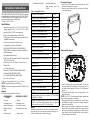 2
2
-
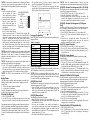 3
3
-
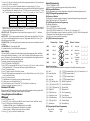 4
4
-
 5
5
-
 6
6
-
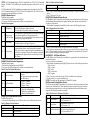 7
7
-
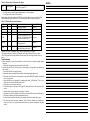 8
8
-
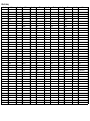 9
9
-
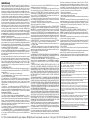 10
10
-
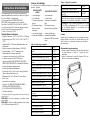 11
11
-
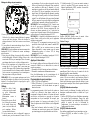 12
12
-
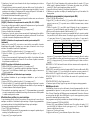 13
13
-
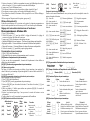 14
14
-
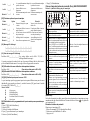 15
15
-
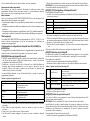 16
16
-
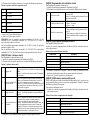 17
17
-
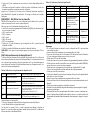 18
18
-
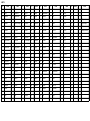 19
19
-
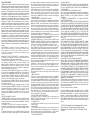 20
20
-
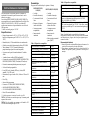 21
21
-
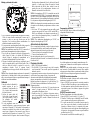 22
22
-
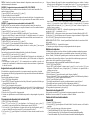 23
23
-
 24
24
-
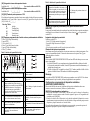 25
25
-
 26
26
-
 27
27
-
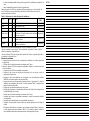 28
28
-
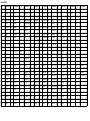 29
29
-
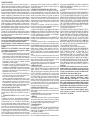 30
30
-
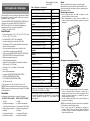 31
31
-
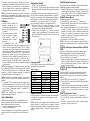 32
32
-
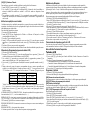 33
33
-
 34
34
-
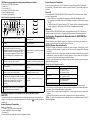 35
35
-
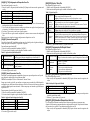 36
36
-
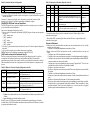 37
37
-
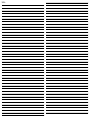 38
38
-
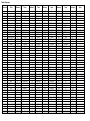 39
39
-
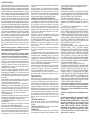 40
40
DSC TYCO HS2LCDRFPx Manual de usuario
- Tipo
- Manual de usuario
- Este manual también es adecuado para
En otros idiomas
- français: DSC TYCO HS2LCDRFPx Manuel utilisateur
- English: DSC TYCO HS2LCDRFPx User manual
- português: DSC TYCO HS2LCDRFPx Manual do usuário
Otros documentos
-
DSC HS2016 Manual de usuario
-
DSC HS2016 Manual de usuario
-
DSC HS2016 Manual de usuario
-
DSC HS2016 Manual de usuario
-
DSC HS2016 Manual de usuario
-
DSC HS2016 Manual de usuario
-
DSC WS4985 Installation Instructions Manual
-
DSC PowerSeries PC1404 Quick Reference Manual
-
Tyco DSC PG8303 Slim wireless magnetic Manual de usuario
-
Tyco WS9TCHW Installation Instructions Manual